Dell 3330dn User Manual [po]
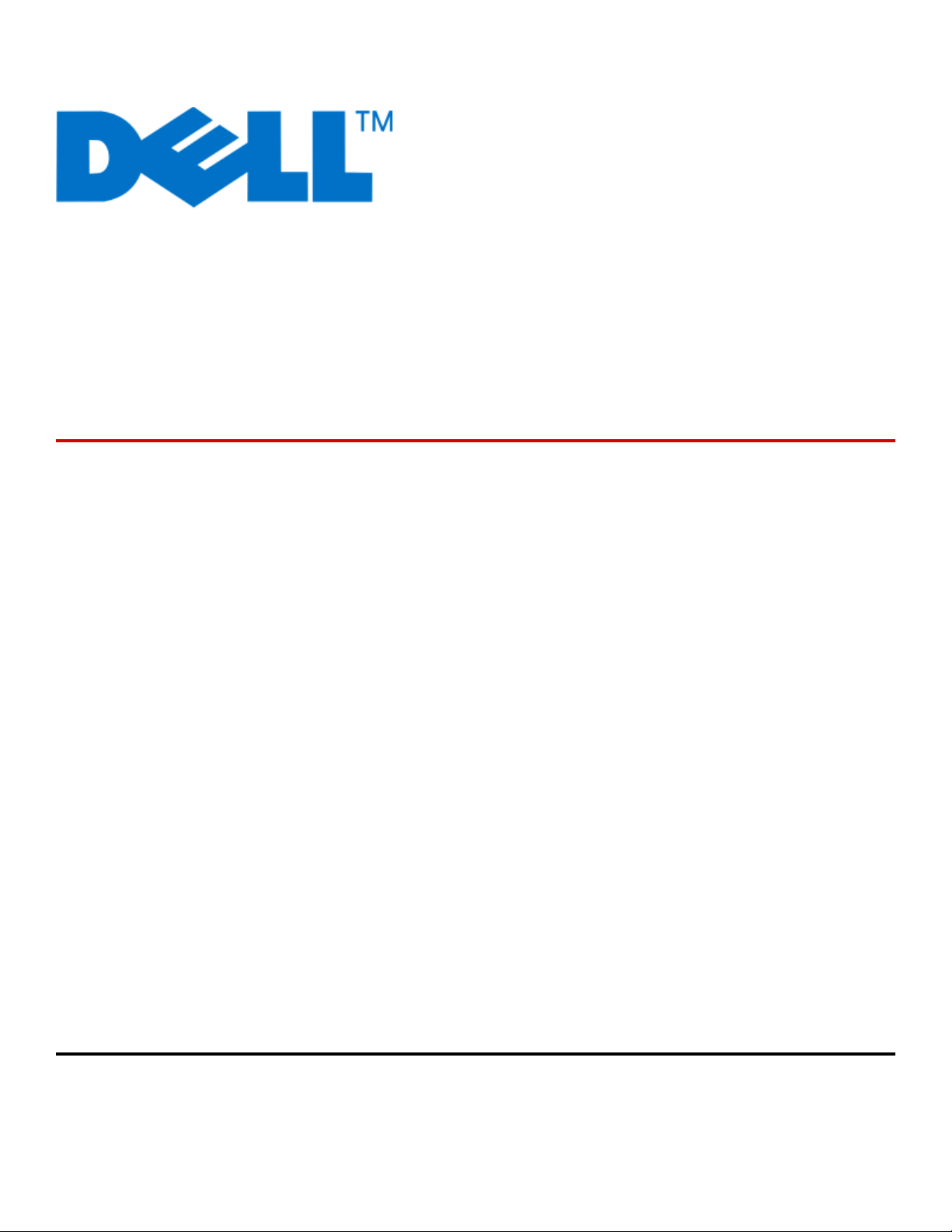
Dell 3330dn Laser Printer
(Drukarka laserowa Dell
3330dn)
Podręcznik użytkownika
czerwiec 2009 www.dell.com | support.dell.com
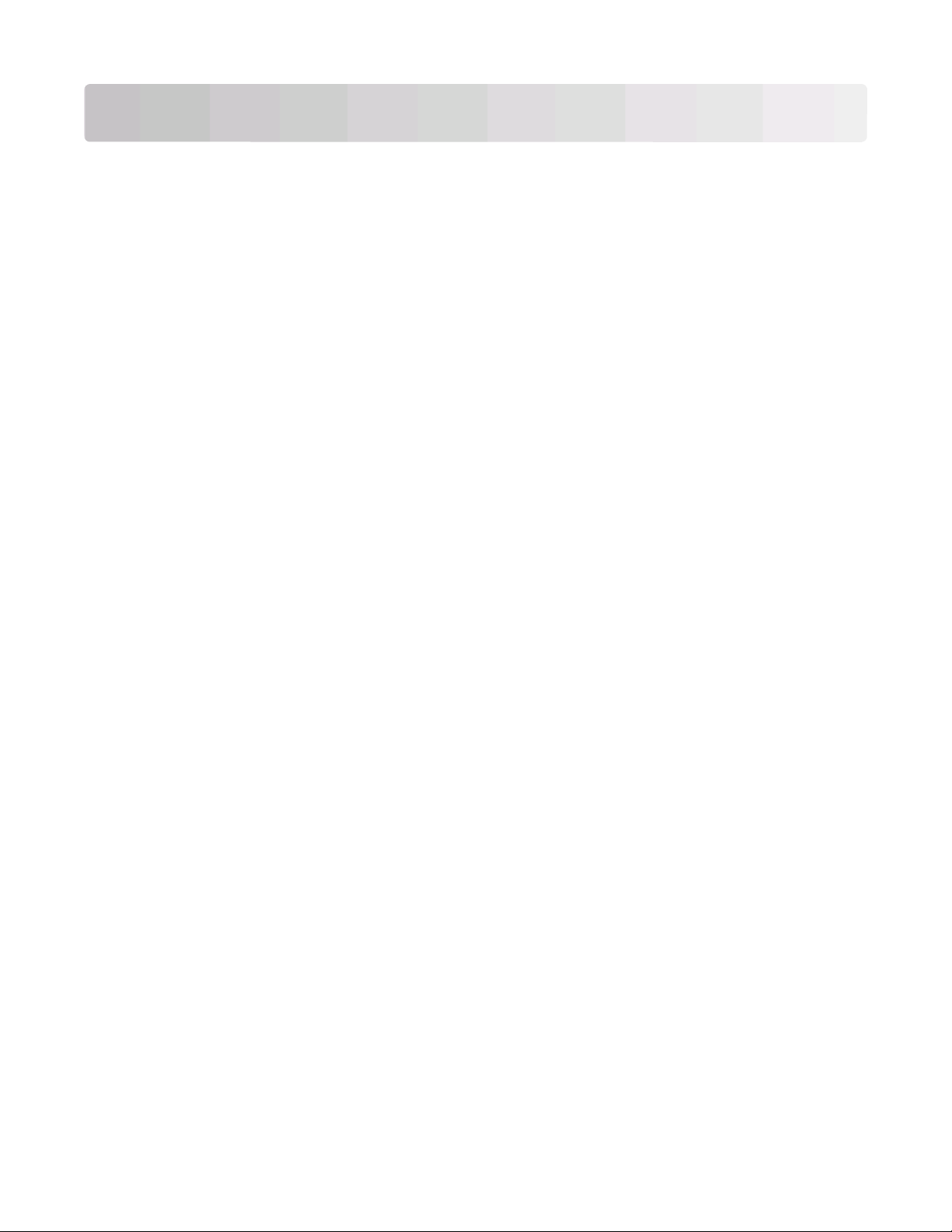
Spis treści
Informacje dotyczące bezpieczeństwa.........................................9
Informacje na temat drukarki.......................................................11
Znajdowanie informacji na temat drukarki................................................................................11
Wyposażenie drukarki..............................................................................................................13
Informacje o panelu operacyjnym drukarki...............................................................................15
Korzystanie z odbiornika standardowego i ogranicznika papieru.............................................17
Dodatkowa konfiguracja drukarki...............................................19
Wybór miejsca na drukarkę......................................................................................................19
Instalowanie wewnętrznych elementów opcjonalnych.............................................................20
Dostępne wewnętrzne elementy opcjonalne.....................................................................................20
Dostęp do płyty systemowej drukarki w celu instalacji wewnętrznych elementów
opcjonalnych .................................................................................................................................21
Instalacja karty pamięci .....................................................................................................................22
Instalacja kart pamięci flash i kart z oprogramowaniem drukarki ......................................................24
Instalowanie osprzętu opcjonalnego........................................................................................25
Instalowanie opcjonalnej szuflady .....................................................................................................25
Podłączanie kabli......................................................................................................................26
Instalacja drukarki w sieci przewodowej...................................................................................27
Instalacja oprogramowania drukarki.........................................................................................29
Weryfikacja konfiguracji drukarki..............................................................................................30
Drukowanie strony ustawień menu ...................................................................................................30
Drukowanie strony z konfiguracją sieci .............................................................................................31
Ładowanie papieru i nośników specjalnych...............................32
Ustawianie rozmiaru i typu papieru..........................................................................................32
Konfigurowanie ustawień uniwersalnego rozmiaru papieru.....................................................32
Ładowanie zasobników............................................................................................................34
Korzystanie z podajnika uniwersalnego...................................................................................38
Łączenie i rozłączanie zasobników..........................................................................................42
Łączenie zasobników ........................................................................................................................42
Rozłączanie zasobników ...................................................................................................................43
Przypisywanie nazwy opcji Typ niestandardowy <x> .......................................................................43
Zmiana nazwy opcji Typ niestandardowy <x> ..................................................................................44
Spis treści
2
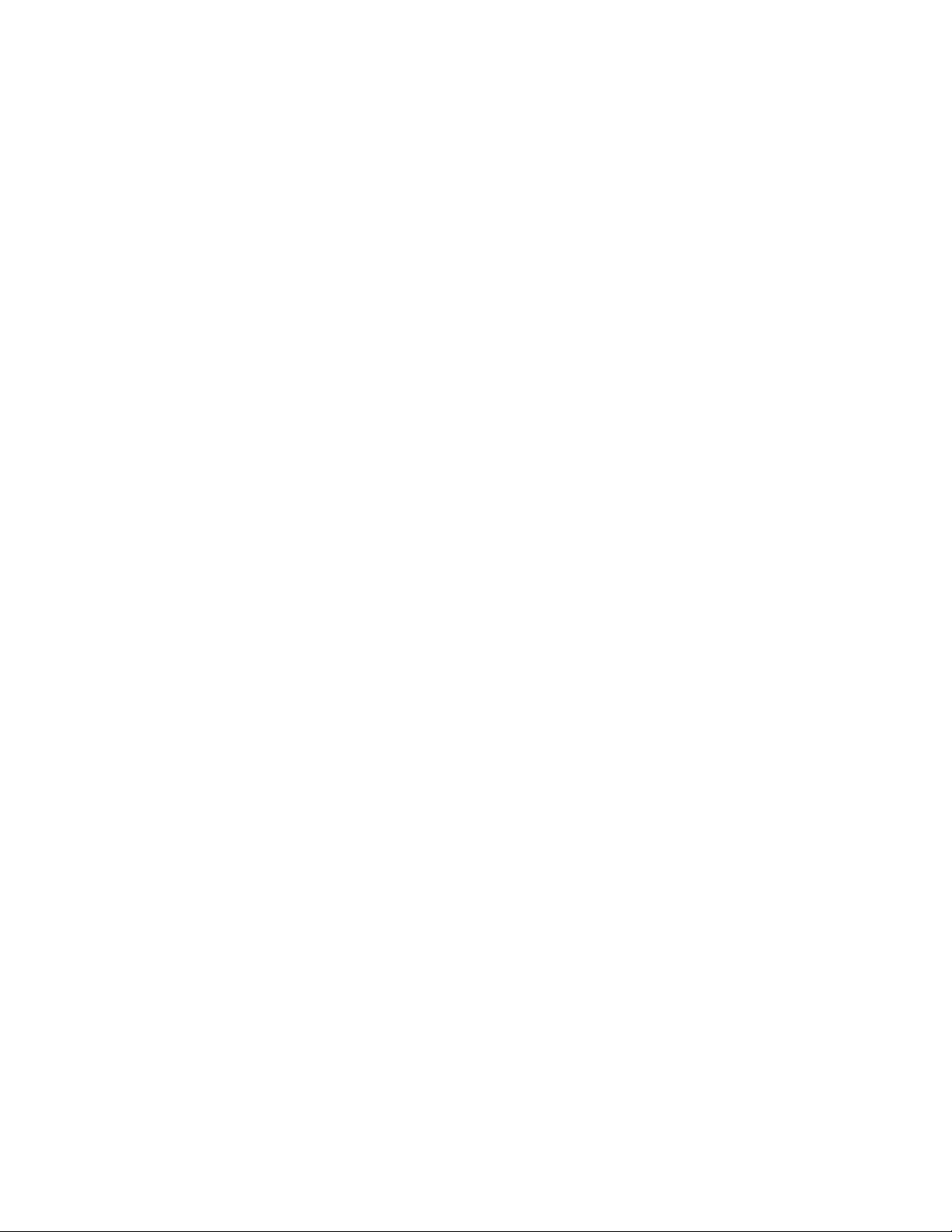
Wskazówki dotyczące papieru i nośników specjalnych..........45
Wskazówki dotyczące papieru.................................................................................................45
Charakterystyka papieru ...................................................................................................................45
Niedozwolone rodzaje papieru..........................................................................................................46
Wybór papieru ...................................................................................................................................46
Wybór formularzy z nadrukiem i papieru firmowego .........................................................................47
Używanie papieru makulaturowego i innych papierów biurowych ....................................................47
Przechowywanie papieru ..................................................................................................................48
Obsługiwane rozmiary, typy i gramatury oraz pojemność papieru...........................................48
Rozmiary papieru obsługiwane przez drukarkę ................................................................................48
Typy i gramatury papieru obsługiwane przez drukarkę.....................................................................49
Pojemność zasobników.....................................................................................................................50
Informacje dotyczące oprogramowania....................................51
Status Monitor Center (Centrum monitorowania stanu)...........................................................51
Driver Profiler (Program profilujący sterowniki)........................................................................51
Dell Printer Alert Utility (narzędzie alarmowe drukarki Dell).....................................................51
Instalacja opcjonalnego sterownika XPS.................................................................................52
Dell Toner Management System..............................................................................................53
Okno stanu drukowania ....................................................................................................................53
Dell Printer Supplies Reorder Application (aplikacja zamawiania materiałów
eksploatacyjnych)..........................................................................................................................53
Printing (Drukowanie).....................................................................55
Drukowanie dokumentu............................................................................................................55
Drukowanie na nośnikach specjalnych....................................................................................56
Wskazówki dotyczące korzystania z papieru firmowego ..................................................................56
Korzystanie z folii — wskazówki .......................................................................................................57
Porady dotyczące korzystania z kopert.............................................................................................58
Porady dotyczące korzystania z etykiet ............................................................................................58
Porady dotyczące korzystania z kart.................................................................................................59
Drukowanie zadań poufnych i innych zadań wstrzymanych....................................................60
Wstrzymywanie zadań w drukarce....................................................................................................60
Drukowanie zadań poufnych i innych zadań wstrzymanych .............................................................60
Drukowanie stron z informacjami.............................................................................................62
Drukowanie listy wzorców czcionek ..................................................................................................62
Drukowanie listy katalogów ...............................................................................................................62
Drukowanie stron testu jakości druku ...............................................................................................62
Anulowanie zadania drukowania..............................................................................................63
Anulowanie zadania drukowania z panelu sterowania drukarki ........................................................63
Anulowanie zadania drukowania przy użyciu komputera..................................................................63
Spis treści
3
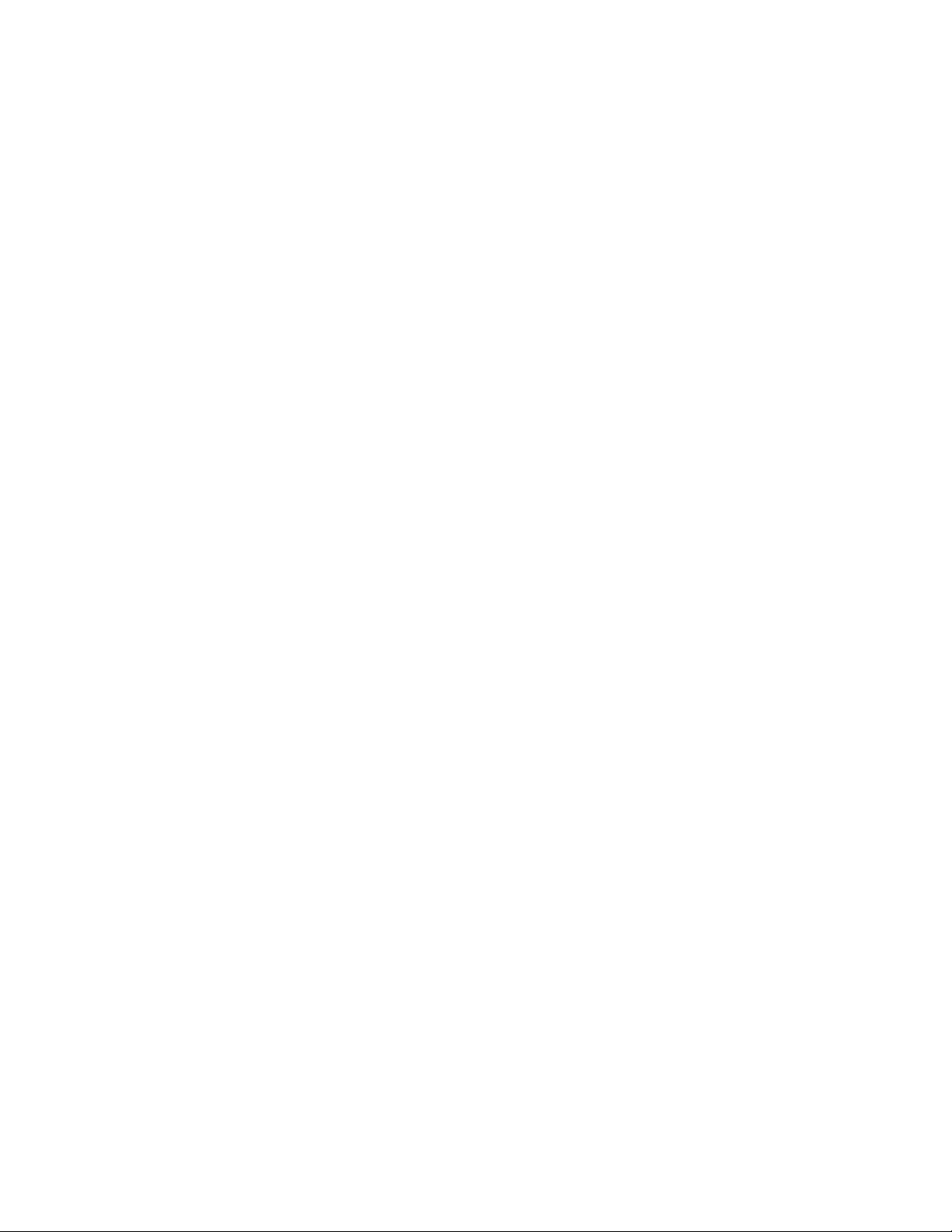
Usuwanie zacięć...............................................................................65
Zapobieganie zacięciom...........................................................................................................65
Uzyskiwanie dostępu do obszarów zacięć...............................................................................66
200 Zacięcie papieru................................................................................................................67
201 zacięcie papieru.................................................................................................................69
202 zacięcie papieru.................................................................................................................70
231 zacięcie papieru.................................................................................................................71
233 zacięcie papieru.................................................................................................................72
234 zacięcie papieru.................................................................................................................73
235 zacięcie papieru.................................................................................................................73
242 zacięcie papieru.................................................................................................................74
251 zacięcie papieru.................................................................................................................75
Opis menu drukarki..........................................................................77
Lista menu................................................................................................................................77
Menu papieru............................................................................................................................78
Menu Domyślne źródło .....................................................................................................................78
Rozmiar/typ papieru, menu ...............................................................................................................78
Menu Konfiguracja podajnika uniwersalnego....................................................................................82
Zastąp rozmiar, menu .......................................................................................................................82
Tekstura papieru, menu ....................................................................................................................82
Menu Gramatura papieru ..................................................................................................................84
Ładowanie papieru, menu.................................................................................................................85
Menu Typy niestandardowe ..............................................................................................................87
Konfiguracja uniwersalna, menu .......................................................................................................87
Menu Raporty...........................................................................................................................88
Menu Raporty....................................................................................................................................88
Menu Sieć/Porty.......................................................................................................................89
aktywnej karta sieciowa, menu .........................................................................................................89
Menu Sieć standardowa lub Sieć <x>...............................................................................................90
Menu Raporty (element menu Sieć/Porty) ........................................................................................92
Menu karty sieciowej.........................................................................................................................92
Menu TCP/IP.....................................................................................................................................92
Menu IPv6 .........................................................................................................................................93
AppleTalk, menu ...............................................................................................................................94
Menu NetWare ..................................................................................................................................94
Menu USB .........................................................................................................................................95
Menu portu równoległego..................................................................................................................97
Menu Ustawienia SMTP..................................................................................................................100
Bezpieczeństwo, menu...........................................................................................................101
Spis treści
4
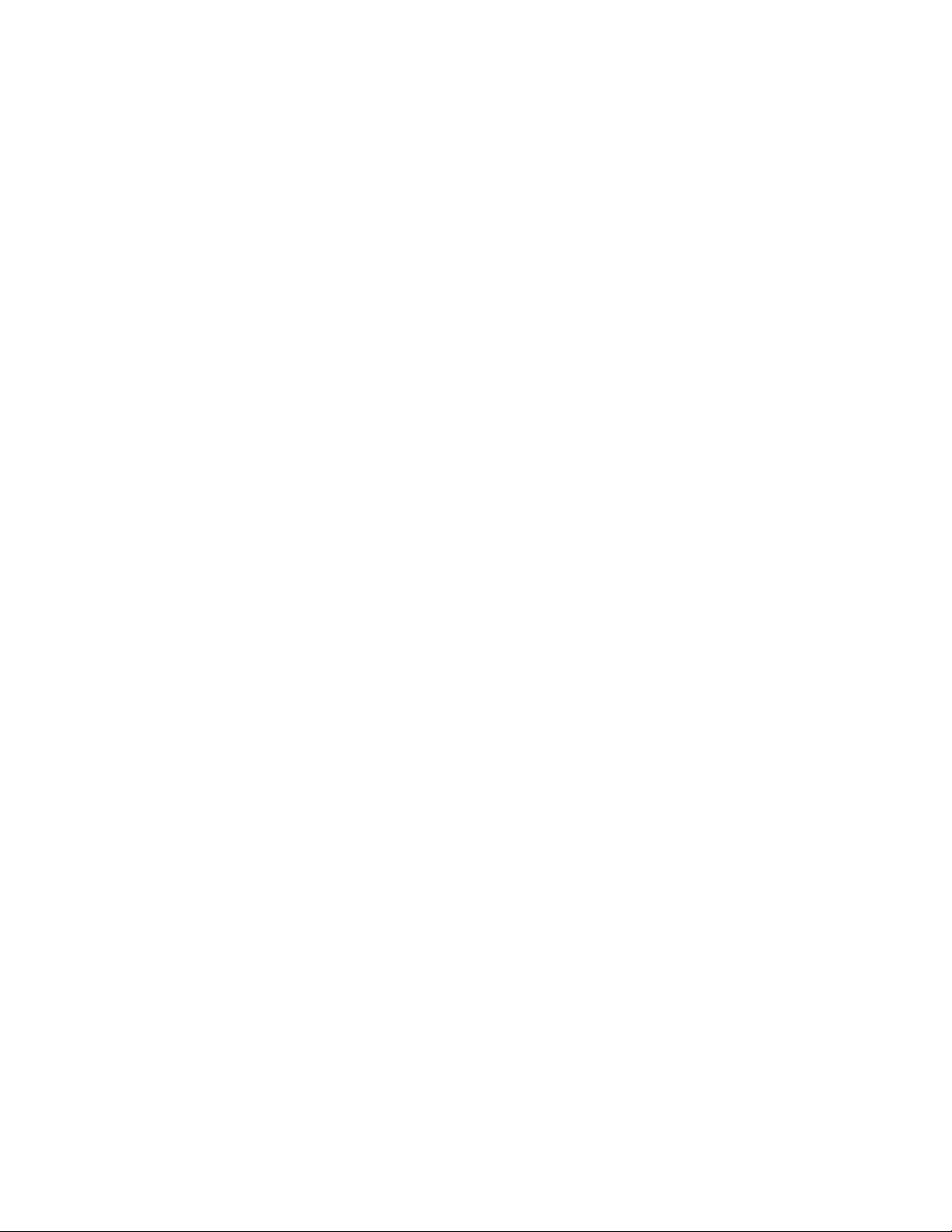
Menu Inne .......................................................................................................................................101
Drukowanie poufne, menu ..............................................................................................................102
Dziennik audytu bezpieczeństwa, menu .........................................................................................103
Ustaw datę i godzinę, menu ............................................................................................................105
Menu Ustawienia....................................................................................................................106
Menu ustawień ogólnych.................................................................................................................106
Menu ustawień................................................................................................................................110
Menu wykańczania..........................................................................................................................111
Menu Jakość ...................................................................................................................................113
Menu narzędzi.................................................................................................................................114
Menu XPS .......................................................................................................................................115
Menu PDF .......................................................................................................................................115
Menu PostScript..............................................................................................................................116
Menu emulacji PCL .........................................................................................................................116
Menu HTML ....................................................................................................................................119
Menu obrazu ...................................................................................................................................120
Opis komunikatów drukarki........................................................122
Lista komunikatów dotyczących stanu i błędów.....................................................................122
Przegląd drukarki...........................................................................137
Czyszczenie zewnętrznej obudowy drukarki..........................................................................137
Przechowywanie materiałów eksploatacyjnych......................................................................137
Zmniejszanie zużycia materiałów eksploatacyjnych..............................................................138
Sprawdzanie stanu materiałów eksploatacyjnych za pomocą komputera sieciowego...........138
Zamawianie materiałów eksploatacyjnych.............................................................................139
Drukarka podłączona do sieci .........................................................................................................139
Drukarka podłączona lokalnie do komputera ..................................................................................139
Wymiana materiałów eksploatacyjnych..................................................................................139
Wymiana kasety z tonerem .............................................................................................................139
Wymiana zestawu bębna światłoczułego........................................................................................141
Przenoszenie drukarki............................................................................................................144
Przenoszenie drukarki w inne miejsce ............................................................................................144
Informacje dla administratorów.................................................145
Korzystanie z wbudowanego serwera WWW.........................................................................145
Sprawdzanie wirtualnego wyświetlacza.................................................................................145
Sprawdzanie stanu urządzenia..............................................................................................145
Wyświetlanie raportów............................................................................................................145
Konfigurowanie powiadomień o materiałach eksploatacyjnych.............................................146
Zmiana ustawień drukowania zadań poufnych......................................................................146
Spis treści
5
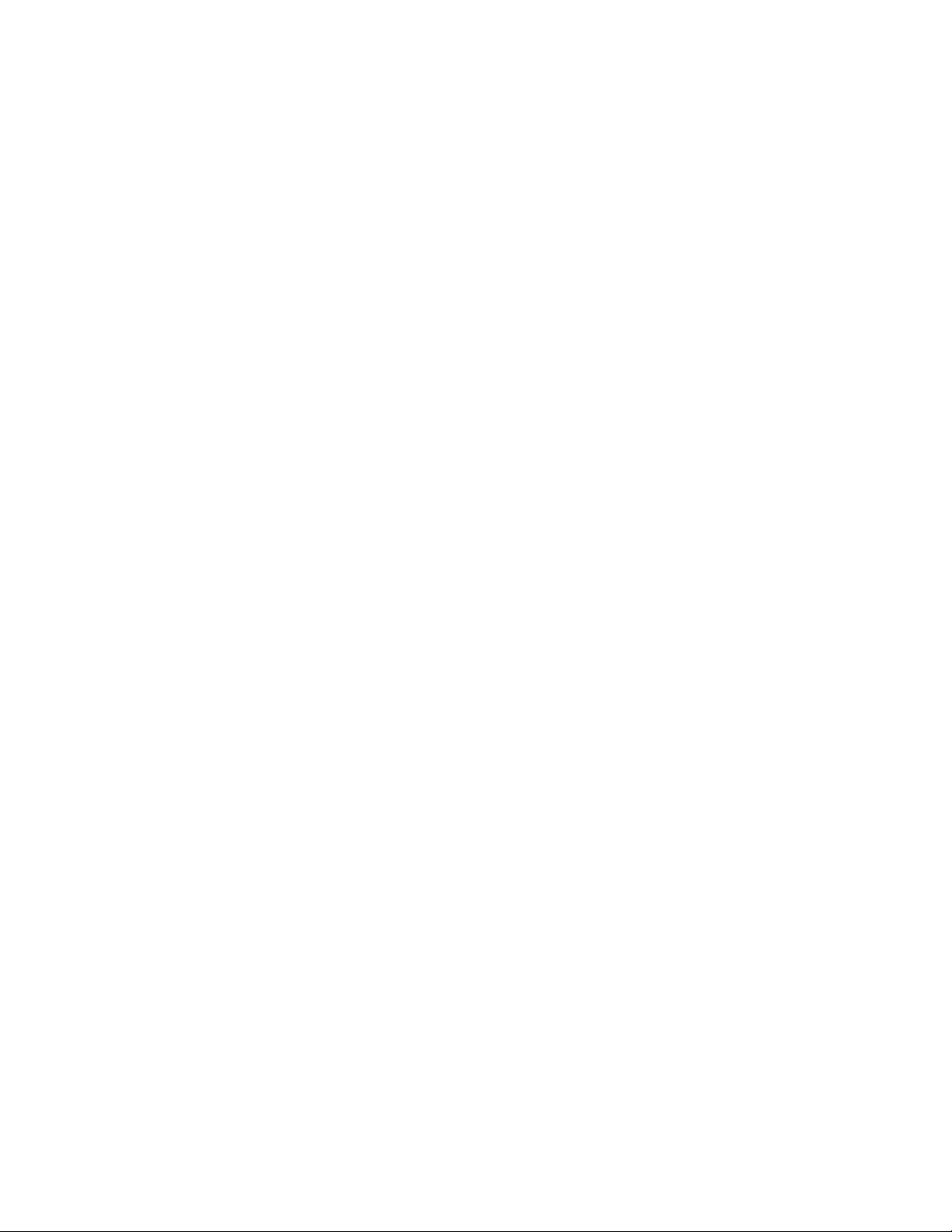
Dostosowywanie funkcji oszczędzania energii.......................................................................147
Konfigurowanie alarmów e-mail.............................................................................................147
Przywracanie ustawień fabrycznych.......................................................................................148
Rozwiązywanie problemów........................................................149
Rozwiązywanie podstawowych problemów dotyczących drukarki.........................................149
Na panelu sterowania drukarki są wyświetlane tylko symbole diamentu lub wyświetlacz
jest pusty.............................................................................................................................149
Rozwiązywanie problemów związanych z drukowaniem.......................................................149
Zadania nie są drukowane ..............................................................................................................149
Nie można drukować zadań poufnych i innych wstrzymanych zadań ............................................150
Nie można wydrukować wielojęzycznych plików PDF ....................................................................151
Drukowanie zadania trwa dłużej niż oczekiwano ............................................................................151
Wydruk zadania wykonywany jest na papierze pochodzącym z niewłaściwego zasobnika
lub na niewłaściwym papierze.....................................................................................................151
Drukowane znaki są nieprawidłowe ................................................................................................151
Funkcja łączenia zasobników nie działa .........................................................................................152
Duże zadania nie są sortowane ......................................................................................................152
Wydruk jest nieprawidłowo dzielony na strony................................................................................152
Koperta zakleja się podczas drukowania ........................................................................................153
Rozwiązywanie problemów związanych z wyposażeniem opcjonalnym................................153
Opcjonalny element wyposażenia po zainstalowaniu nie działa poprawnie lub przerywa
pracę ...........................................................................................................................................153
Szuflady ..........................................................................................................................................154
Karta pamięci flash..........................................................................................................................154
Karta pamięci ..................................................................................................................................154
Rozwiązywanie problemów związanych z podawaniem papieru...........................................154
Papier często się zacina .................................................................................................................154
Komunikat o zacięciu papieru nie znika po usunięciu zacięcia .......................................................155
Zacięta strona nie jest ponownie drukowana po usunięciu zacięcia ...............................................155
Rozwiązywanie problemów związanych z jakością wydruku.................................................156
Identyfikacja problemów z jakością druku .......................................................................................156
Puste strony ....................................................................................................................................157
Znaki mają postrzępione lub nierówne krawędzie ..........................................................................157
Przycięte obrazy ..............................................................................................................................157
Szare tło ..........................................................................................................................................158
Cienie na wydruku...........................................................................................................................158
Nieprawidłowe marginesy ...............................................................................................................159
Zwijanie się papieru ........................................................................................................................159
Wydruk jest zbyt ciemny .................................................................................................................160
Wydruk jest zbyt jasny ....................................................................................................................161
Krzywy wydruk ................................................................................................................................162
Na stronie pojawia się mgła z toneru lub cienie w tle......................................................................162
Spis treści
6
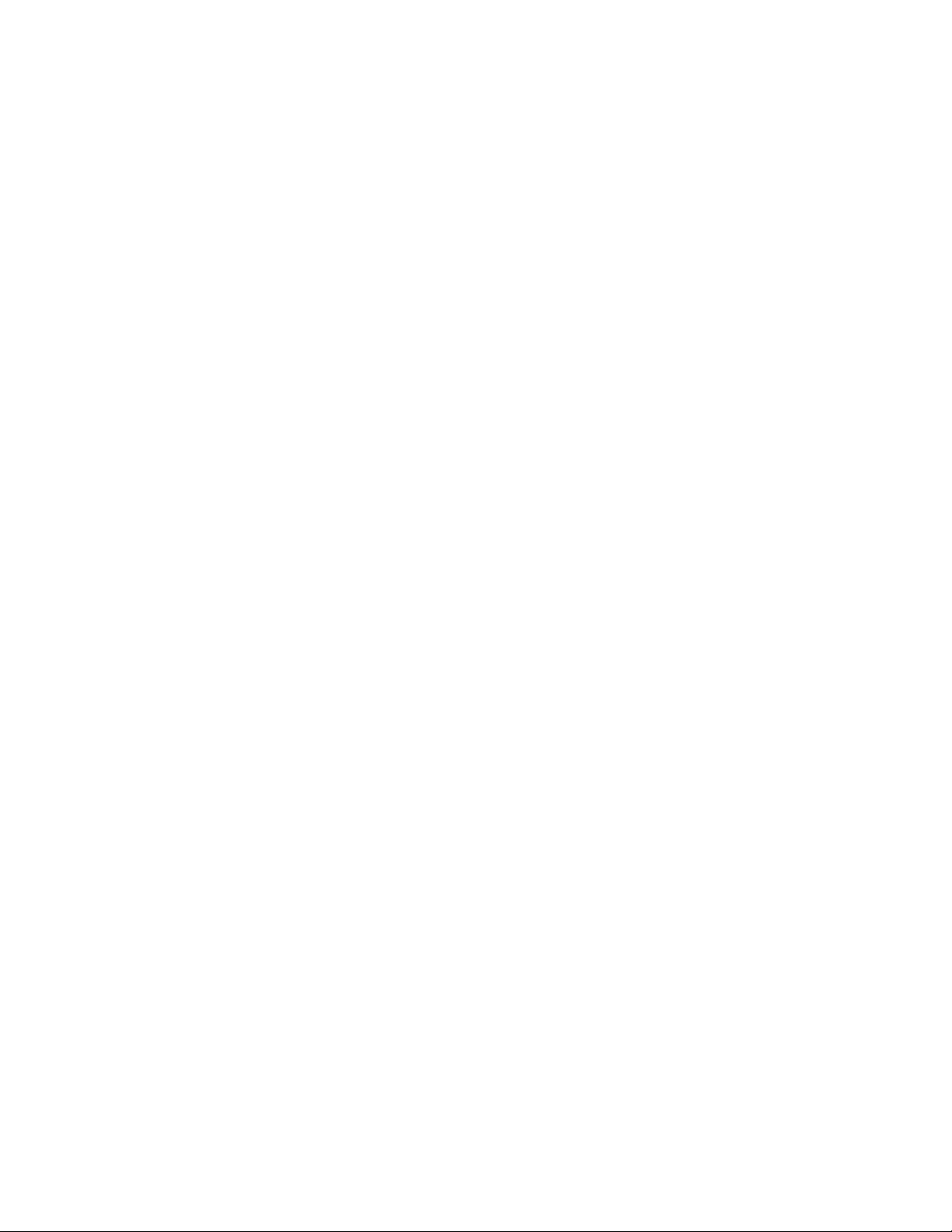
Toner się ściera...............................................................................................................................162
Plamki toneru ..................................................................................................................................163
Jakość wydruku na folii jest niska ...................................................................................................163
Poziome smugi................................................................................................................................163
Pionowe smugi ................................................................................................................................164
Na foliach lub papierze pojawiają się ciągłe czarne lub białe pasy .................................................165
Nie można uzyskać połączenia z wbudowanym serwerem WWW........................................165
Sprawdź połączenie sieciowe. ........................................................................................................165
Sprawdź ustawienia sieciowe. ........................................................................................................166
Dodatek............................................................................................167
Indeks................................................................................................169
Spis treści
7 8
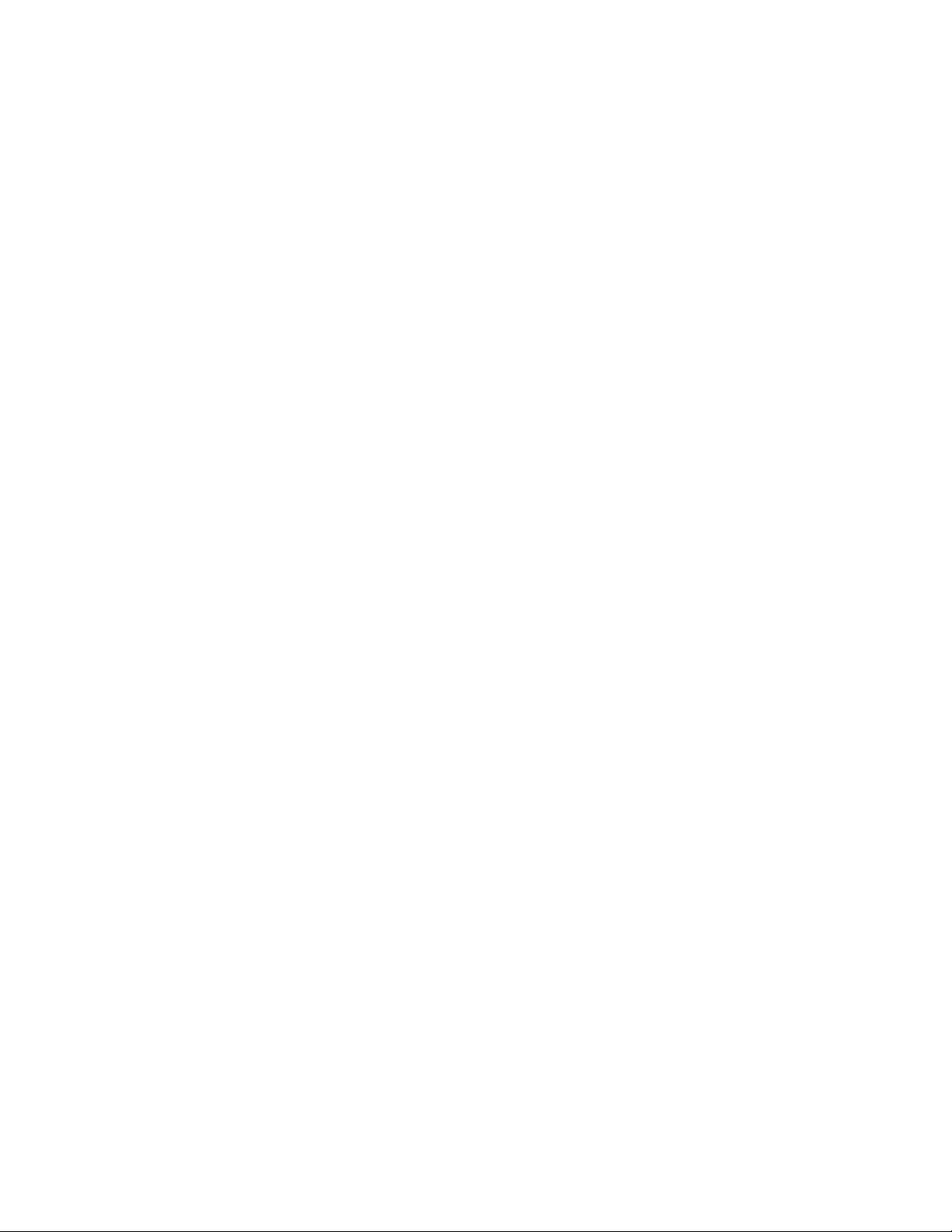
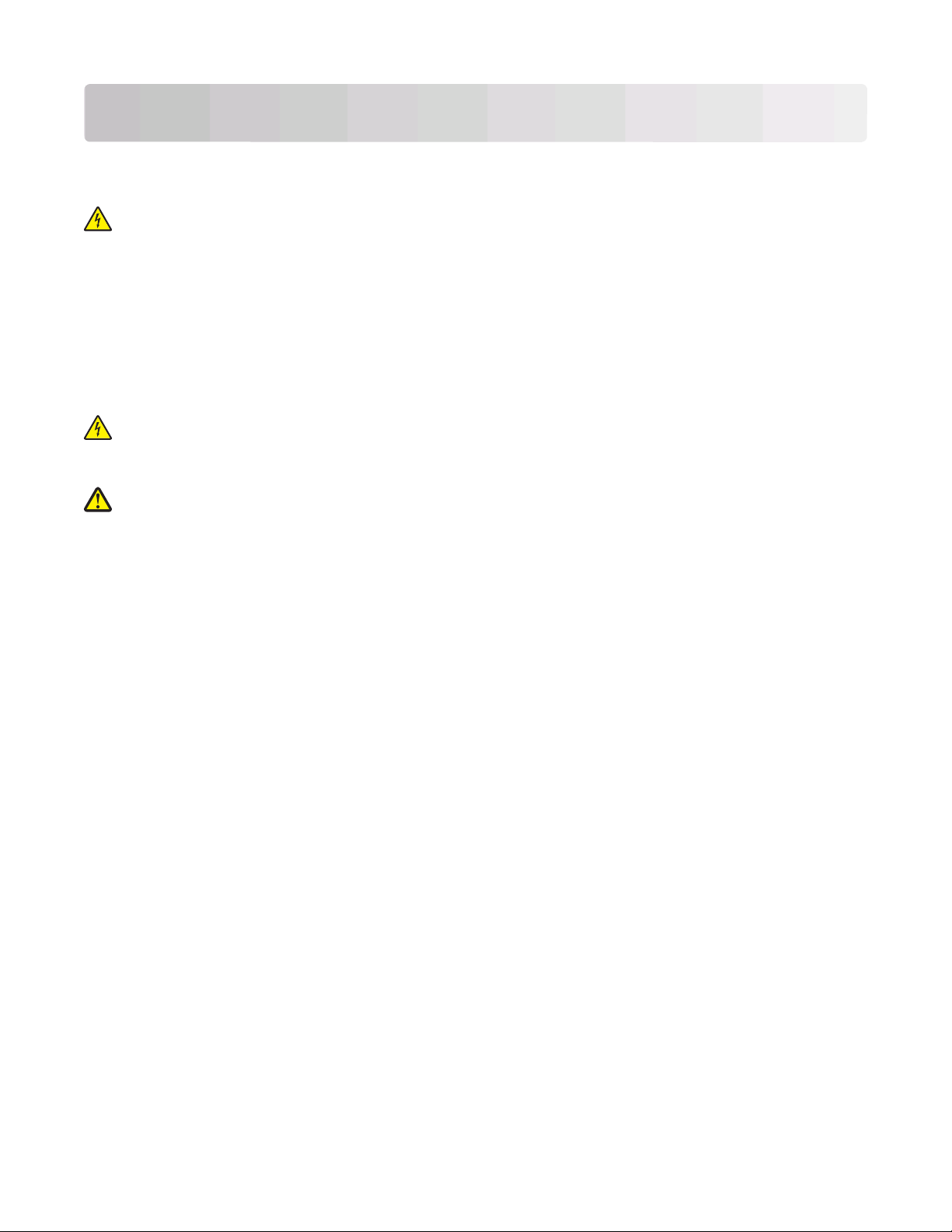
Informacje dotyczące bezpieczeństwa
Przewód zasilający musi być podłączony do prawidłowo uziemionego, łatwo dostępnego gniazda
elektrycznego znajdującego się w pobliżu urządzenia.
UWAGA — NIEBEZPIECZEŃSTWO PORAŻENIA PRĄDEM: Podczas burzy nie należy instalować
urządzenia, dokonywać żadnych połączeń elektrycznych ani podłączać żadnych przewodów, np.
przewodu zasilającego lub telefonicznego.
Wszelkie naprawy i czynności serwisowe, oprócz opisanych w dokumentacji użytkownika, powinny być
wykonywane przez autoryzowany serwis.
Produkt został zaprojektowany z wykorzystaniem określonych podzespołów producenta i zatwierdzony jako
spełniający surowe światowe normy bezpieczeństwa. Rola niektórych podzespołów w zachowaniu
bezpieczeństwa nie zawsze jest oczywista. Producent nie ponosi odpowiedzialności za skutki stosowania
innych części zamiennych.
UWAGA — NIEBEZPIECZEŃSTWO PORAŻENIA PRĄDEM: Należy upewnić się, że wszystkie
połączenia zewnętrzne (np. Ethernet i połączenia systemu telefonicznego) są odpowiednio włożone w
oznaczone gniazda.
UWAGA — NIEBEZPIECZEŃSTWO USZKODZENIA CIAŁA: Niniejszy produkt wykorzystuje
technologię laserową. Użycie elementów sterujących, ustawień lub zastosowanie procedur innych niż
określone w niniejszej publikacji może spowodować niebezpieczeństwo napromieniowania.
Informacje dotyczące bezpieczeństwa
9
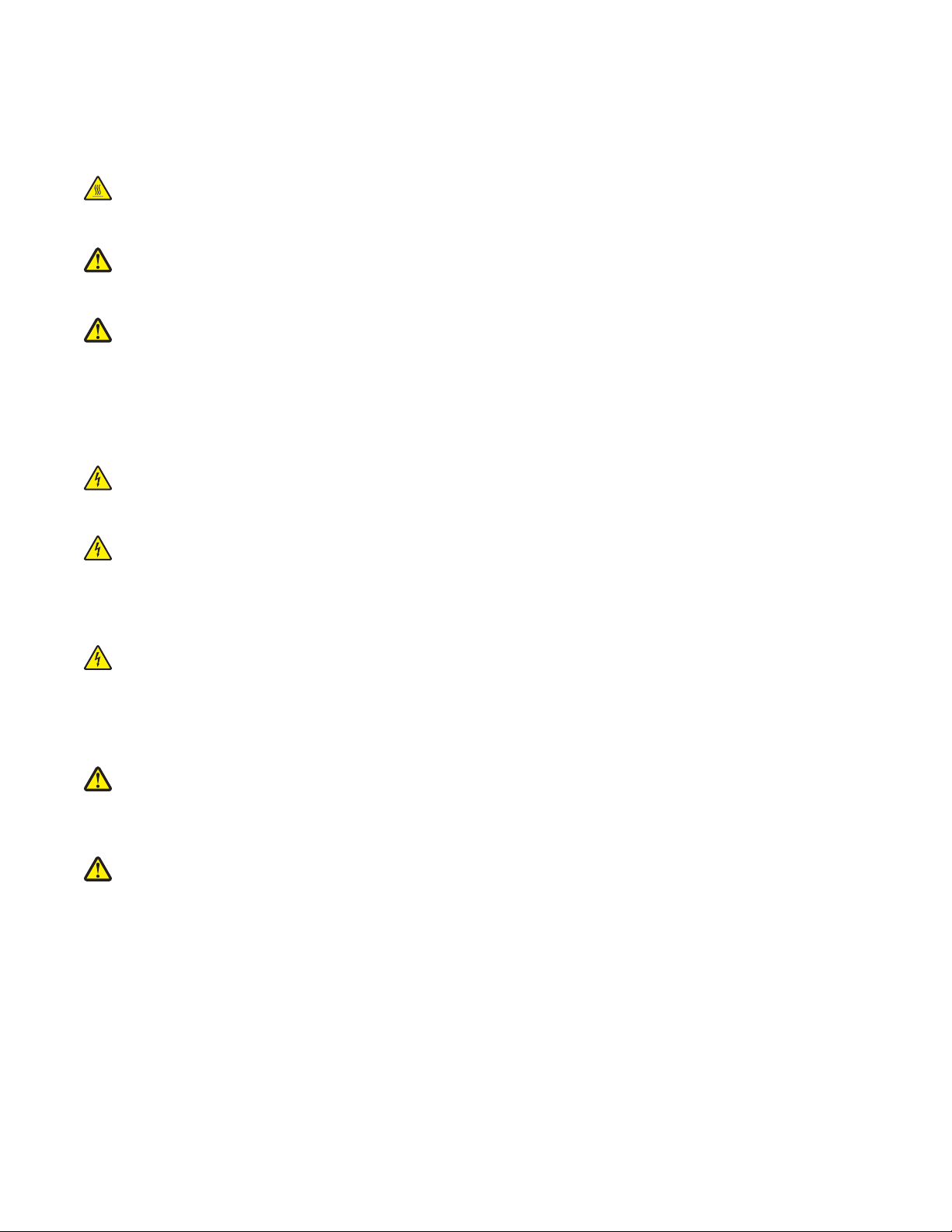
Podczas drukowania w urządzeniu dochodzi do nagrzewania się nośników wydruku, a wysoka temperatura
może powodować emisję szkodliwych wyziewów z tych nośników. W celu uniknięcia ewentualnej emisji
szkodliwych wyziewów, należy zapoznać się z fragmentem instrukcji obsługi, w którym podano wytyczne
dotyczące wyboru nośników wydruku.
UWAGA — GORĄCA POWIERZCHNIA: Nagrzewnica i wnętrze drukarki przy nagrzewnicy mogą być
gorące. Aby zmniejszyć ryzyko oparzenia, przed usuwaniem papieru z tej części urządzenia należy
odczekać, aż powierzchnia ostygnie.
UWAGA — NIEBEZPIECZEŃSTWO USZKODZENIA CIAŁA: Przy podnoszeniu drukarki należy
skorzystać z uchwytów na jej bokach. Przy opuszczaniu drukarki należy uważać, aby nie przytrzasnąć
sobie palców.
UWAGA — NIEBEZPIECZEŃSTWO USZKODZENIA CIAŁA: Nie należy skręcać, zawiązywać ani
załamywać przewodu zasilającego, a także stawiać na nim ciężkich przedmiotów. Nie należy narażać
przewodu zasilającego na ścieranie ani zgniatanie. Nie należy ściskać przewodu zasilającego między
przedmiotami, np. meblami i ścianą. W przypadku niewłaściwego użytkowania przewodu zasilającego
powstaje ryzyko wywołania pożaru lub porażenia prądem. Należy regularnie sprawdzać przewód
zasilający pod kątem ewentualnych śladów zużycia. Przed przystąpieniem do sprawdzania stanu
przewodu zasilającego należy odłączyć przewód od gniazda elektrycznego.
UWAGA — NIEBEZPIECZEŃSTWO PORAŻENIA PRĄDEM: Jeśli opcjonalna szuflada jest instalowana
już po zainstalowaniu samej drukarki, przed przystąpieniem do dalszych czynności należy wyłączyć
drukarkę i wyjąć wtyczkę przewodu zasilającego z gniazdka elektrycznego.
UWAGA — NIEBEZPIECZEŃSTWO PORAŻENIA PRĄDEM: W przypadku uzyskiwania dostępu do
płyty systemowej bądź instalowania opcjonalnego sprzętu lub urządzeń pamięci po zainstalowaniu samej
drukarki, przed przystąpieniem do dalszych czynności należy wyłączyć drukarkę i wyjąć wtyk przewodu
zasilającego z gniazda elektrycznego. Jeśli do drukarki podłączone są inne urządzenia, należy wyłączyć
także te urządzenia i rozłączyć kable łączące je z drukarką.
UWAGA — NIEBEZPIECZEŃSTWO PORAŻENIA PRĄDEM: Aby uniknąć ryzyka porażenia prądem
podczas czyszczenia zewnętrznej obudowy drukarki, przed wykonaniem dalszych czynności należy
wyjąć wtyczkę przewodu zasilającego z gniazdka elektrycznego i odłączyć wszystkie kable podłączone
do drukarki.
Podczas wymiany baterii litowej należy zachować ostrożność.
UWAGA — NIEBEZPIECZEŃSTWO USZKODZENIA CIAŁA: Nieprawidłowa wymiana baterii litowej
grozi wybuchem. Baterię można wymienić tylko na taką samą lub równorzędną baterię litową. Baterii
litowej nie należy ładować, rozkładać na części ani palić. Zużytych baterii należy pozbyć się zgodnie z
zaleceniami producenta i lokalnymi przepisami.
UWAGA — NIEBEZPIECZEŃSTWO USZKODZENIA CIAŁA: Zastosowanie się do tych wskazówek
pozwoli uniknąć obrażeń cielesnych oraz uszkodzenia drukarki podczas jej przenoszenia.
• Należy wyłączyć drukarkę za pomocą przełącznika zasilania, a następnie wyjąć wtyczkę przewodu
zasilającego z gniazdka elektrycznego.
• Przed rozpoczęciem przenoszenia drukarki należy odłączyć wszystkie przewody i kable.
• Nie należy próbować podnosić drukarki i opcjonalnej szuflady jednocześnie — należy wyjąć drukarkę z
opcjonalnej szuflady i odstawić ją na bok.
Uwaga: Do wyjęcia drukarki z opcjonalnej szuflady służą uchwyty na bokach drukarki.
Informacje dotyczące bezpieczeństwa
10
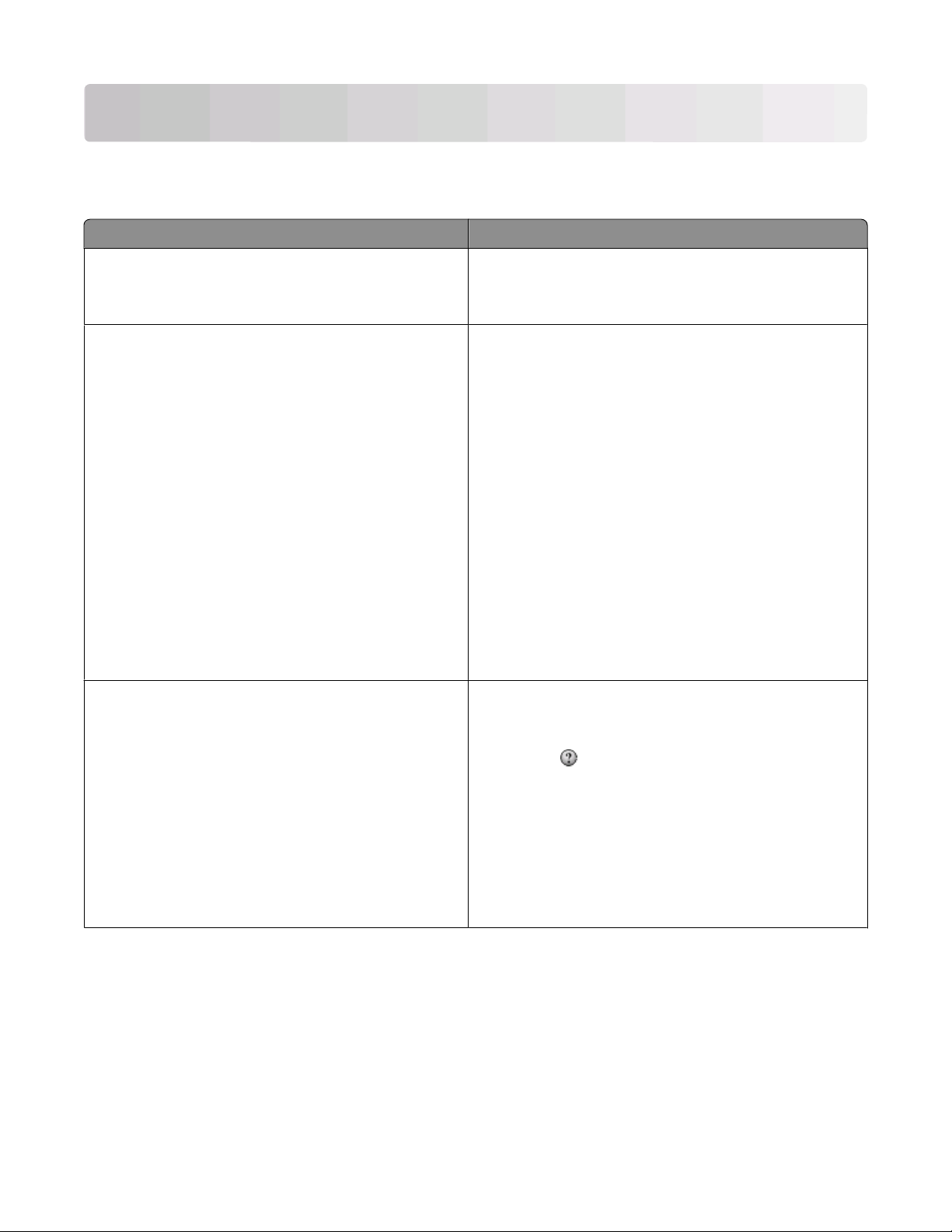
Informacje na temat drukarki
Znajdowanie informacji na temat drukarki
Czego szukasz? Znajdziesz to w tym miejscu
Informacje dotyczące wstępnej konfiguracji:
• Podłączanie drukarki
• Instalowanie oprogramowania drukarki
Dodatkowe ustawienia i instrukcje dotyczące
korzystania z drukarki:
• Wybieranie i przechowywanie papieru i nośników
specjalnych
• Ładowanie papieru
• Wykonywanie zadań drukowania, kopiowania,
skanowania oraz faksowania, w zależności od
posiadanego modelu drukarki
• Konfigurowanie ustawień drukarki
• Wyświetlanie i drukowanie dokumentów i zdjęć
• Konfigurowanie i korzystanie z oprogramowania
drukarki
• Ustawianie i konfigurowanie drukarki w sieci, w
zależności od posiadanego modelu drukarki
• Obchodzenie się z drukarką i jej konserwacja
• Rozwiązywanie problemów
Pomoc dotycząca korzystania z oprogramowania
drukarki
Dokumentacja instalacyjna — dokumentacja instalacyjna
została dostarczona wraz z drukarką.
Podręcznik użytkownika — Podręcznik użytkownika jest
dostępny na dysku CD-ROM Oprogramowanie i
dokumentacja.
Aktualizacje można znaleźć w witrynie sieci Web pod
adresem support.dell.com.
Pomoc dotycząca korzystania z systemów operacyjnych
Windows lub Mac — Otwórz oprogramowanie drukarki
lub aplikację i kliknij opcję Pomoc.
Kliknij opcję
uzależnione od kontekstu.
, aby zostały wyświetlone informacje
Uwagi:
• Pomoc jest instalowana automatycznie wraz z
oprogramowaniem drukarki.
• Oprogramowanie drukarki znajduje się w folderze
programów drukarki lub na pulpicie, w zależności od
używanego systemu operacyjnego.
Informacje na temat drukarki
11
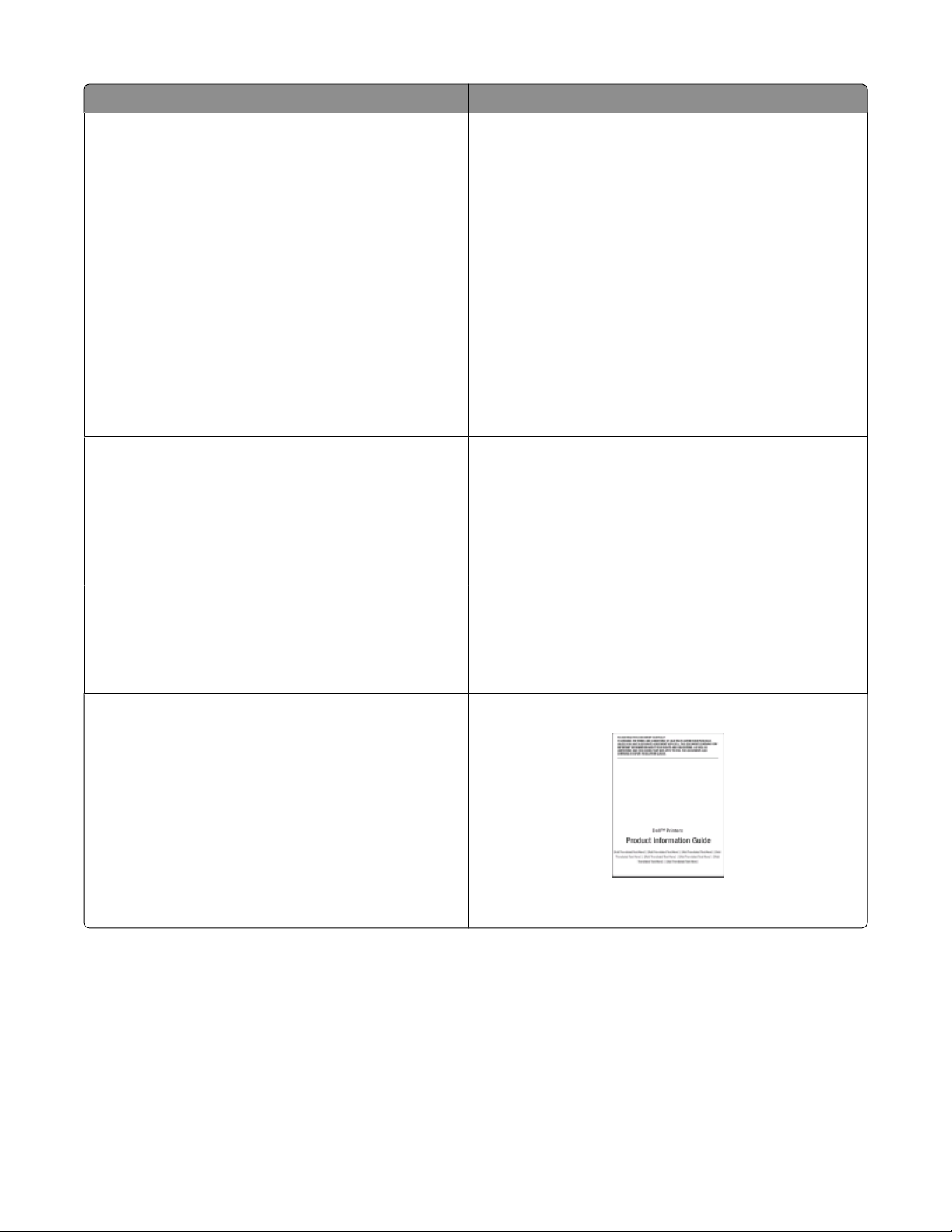
Czego szukasz? Znajdziesz to w tym miejscu
Najnowsze informacje uzupełniające, aktualizacje oraz
pomoc techniczna:
• Dokumentacja
• Pobieranie sterowników
• Uaktualnienia produktów
• Połączenie z serwisem i informacje dotyczące
naprawy
• Status zamówienia
• Obsługa chatu
• Obsługa wiadomości e-mail
• Obsługa telefoniczna
• Oprogramowanie i sterowniki — licencjonowane
sterowniki do drukarki i instalatory oprogramowania
drukarki firmy Dell
• Pliki Readme — informacje o zmianach
technicznych z ostatniej chwili lub zaawansowane
techniczne materiały referencyjne dla
doświadczonych użytkowników lub techników
Witryna pomocy technicznej firmy Dell —
support.dell.com
Uwaga: Wybierz region, a następnie produkt, aby
wyświetlić odpowiednią witrynę pomocy technicznej.
Numery telefonów pomocy technicznej oraz godziny
pracy dla danego regionu lub kraju można znaleźć w
witrynie pomocy technicznej.
Podczas rozmowy z pracownikiem pomocy technicznej
należy być gotowym do przekazania następujących
informacji:
• Etykieta serwisowa
• Kod ekspresowej obsługi
Uwaga: Etykieta serwisowa oraz kod ekspresowej
obsługi znajdują się na etykietach umieszczonych na
drukarce.
Dysk CD Oprogramowanie i dokumentacja
Uwaga: Jeśli komputer i drukarka firmy Dell zostały
zakupione razem, dokumentacja i sterowniki drukarki są
już zainstalowane na komputerze.
• Materiały eksploatacyjne i akcesoria do drukarki
• Zamienne kasety z tonerem
• Informacje dotyczące bezpieczeństwa podczas
przygotowywania drukarki do pracy
• Informacje dotyczące zgodności z normami
• Informacje dotyczące gwarancji
Witryna z materiałami eksploatacyjnymi do drukarek
firmy Dell — dell.com/supplies
Zakupu materiałów eksploatacyjnych do drukarki można
dokonać w trybie online, przez telefon lub w wybranych
sklepach.
Informacje o produkcie
Uwaga: Informacje o produkcie mogą nie być dostępne
w danym kraju lub regionie.
Informacje na temat drukarki
12
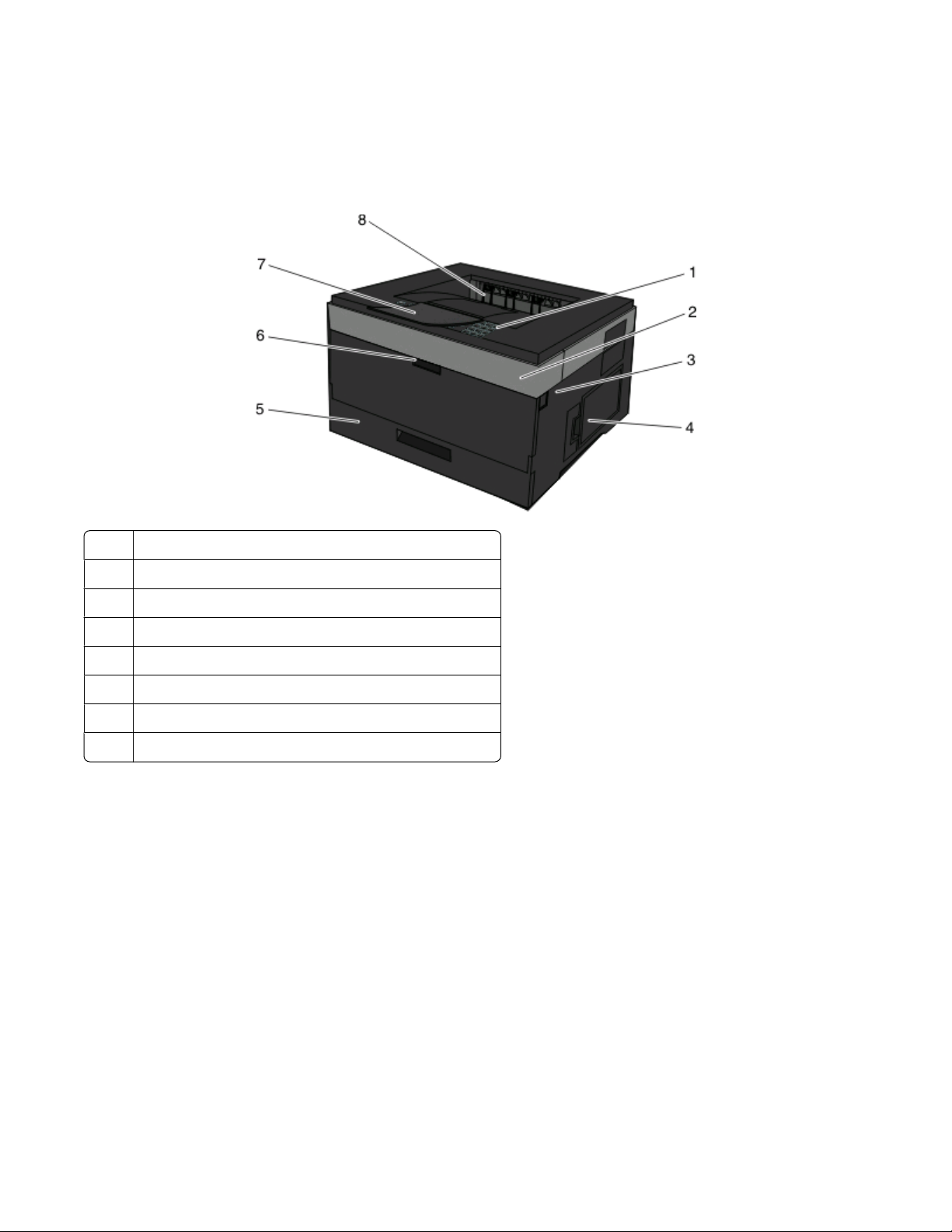
Wyposażenie drukarki
Model podstawowy
Na poniższej ilustracji przedstawiono przód drukarki z podstawowymi funkcjami i częściami.
1 Panel operacyjny drukarki
2 Przednie drzwiczki
3 Przycisk zwalniający przednie drzwiczki
4 Drzwiczki do płyty systemowej.
5 Standardowy zasobnik na 250 arkuszy (zasobnik 1)
6 Drzwiczki podajnika uniwersalnego
7 Ogranicznik papieru
8 Odbiornik standardowy
Informacje na temat drukarki
13
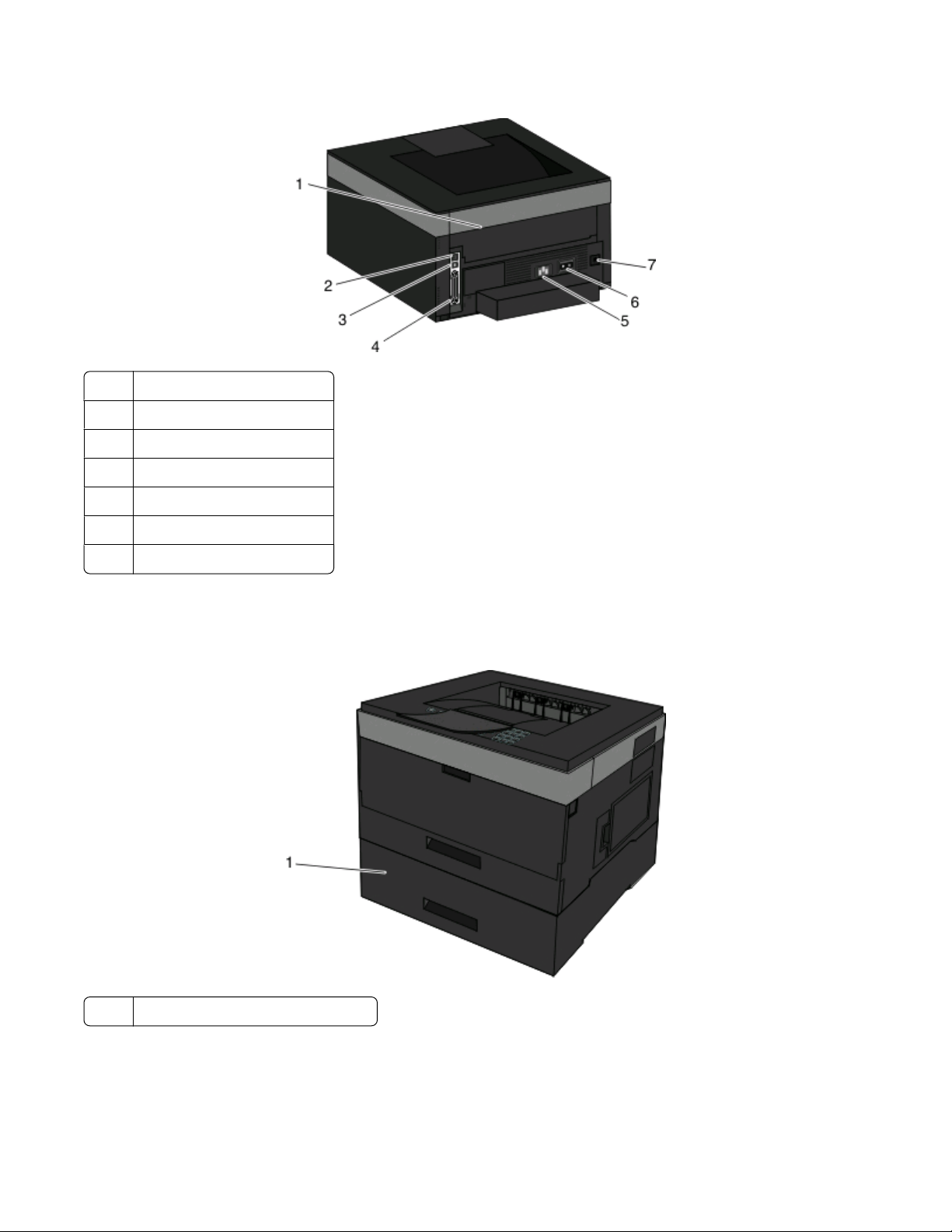
Na poniższej ilustracji przedstawiono tył drukarki z podstawowymi funkcjami i częściami.
1 Tylne drzwiczki
2 Port Ethernet
3 Port USB
4 Port równoległy
5 Gniazdo kabla zasilającego
6 Przycisk zasilania
7 Urządzenie blokujące
Dodatkowo wyposażone modele drukarki
Na poniższej ilustracji przedstawiono drukarkę z opcjonalną szufladą:
1 Opcjonalny zasobnik (zasobnik 2)
Informacje na temat drukarki
14
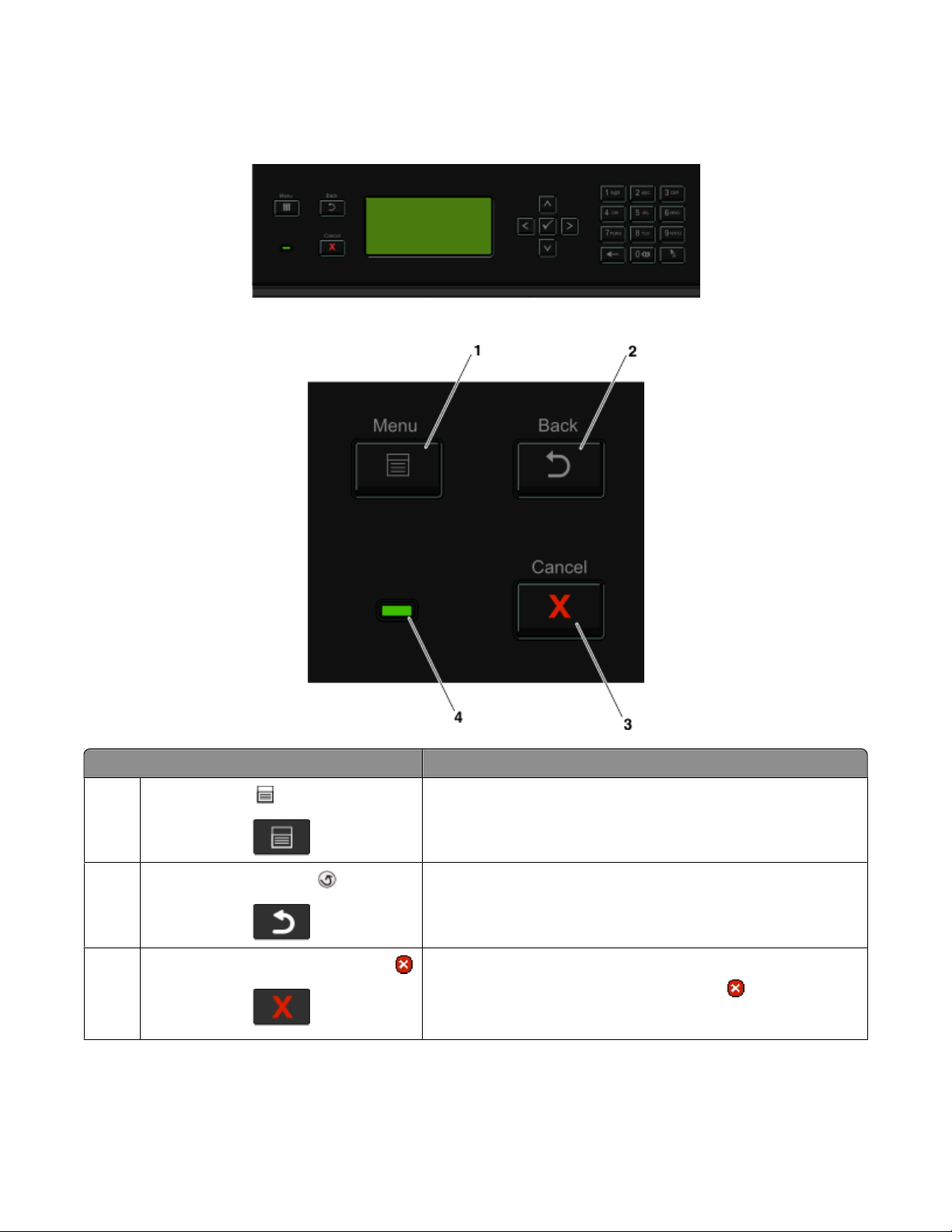
Informacje o panelu operacyjnym drukarki
Na poniższym diagramie przedstawiono panel operacyjny drukarki:
Poniższe diagramy i tabele zawierają więcej informacji na temat elementów panelu operacyjnego drukarki:
Element Opis
1
Przycisk Menu ( )
2
Przycisk Back (Wstecz) ( )
3
Przycisk Stop/Cancel (Stop/anuluj) ( )
Informacje na temat drukarki
Otwiera menu
Uwaga: Menu są dostępne, tylko gdy drukarka znajduje się w
stanie Gotowa.
Powoduje powrót do poprzedniego oglądanego ekranu.
Przerywa działanie drukarki.
Podczas drukowania naciśnięcie przycisku
wyświetlenie ekranu Zatrzymywanie. Następnie na ekranie
Zatrzymano można wybrać ustawienia z listy.
powoduje
15
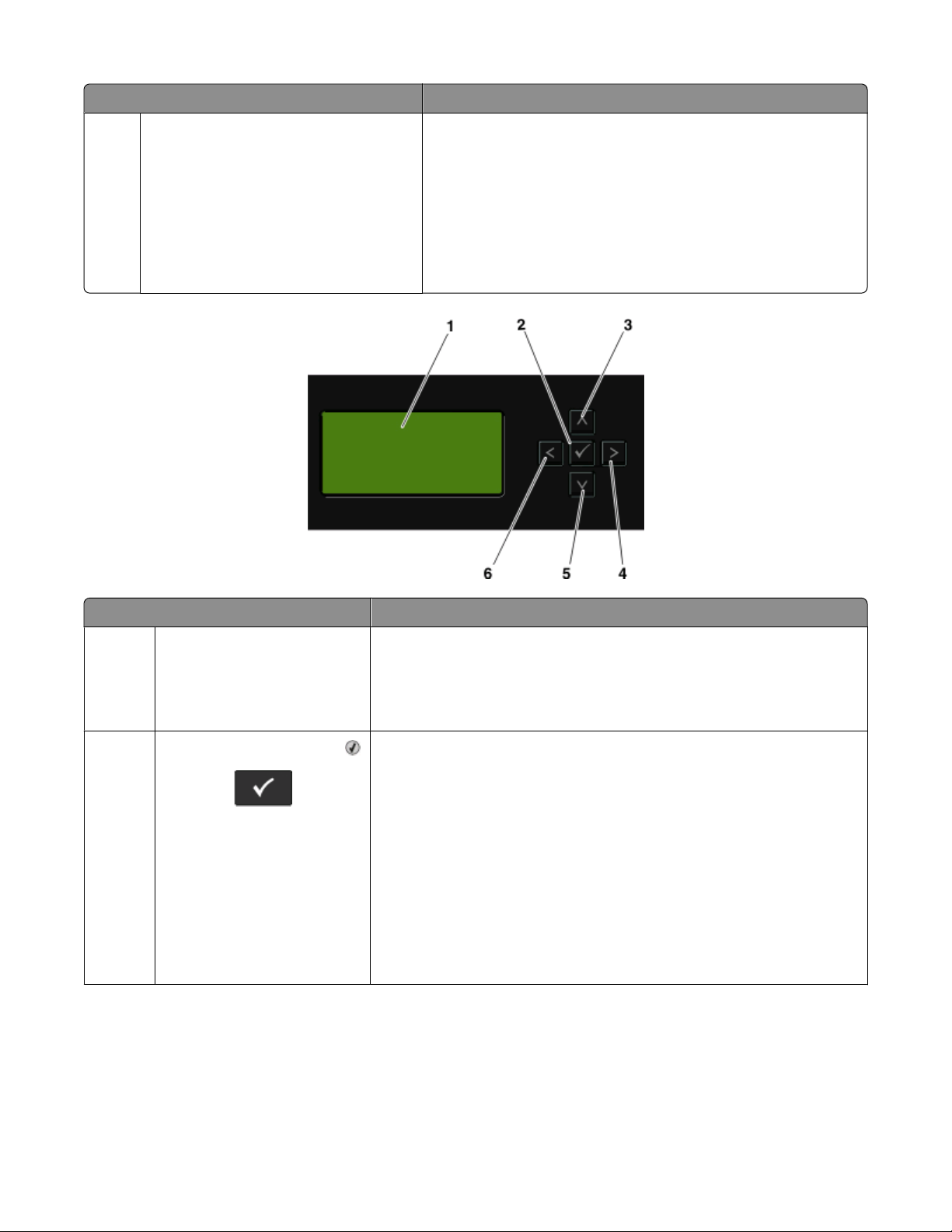
Element Opis
4 Kontrolka Wskazuje stan drukarki:
• Wyłączona – zasilanie drukarki jest wyłączone.
• Migające zielone światło – drukarka nagrzewa się,
przetwarza dane lub drukuje zadanie.
• Ciągłe zielone światło – drukarka jest włączona, ale
bezczynna.
• Ciągłe czerwone światło – potrzebna jest interwencja
operatora.
Element Opis
1 Wyświetlacz Pokazywane są na nim komunikaty o stanie drukarki oraz
sygnalizowane są ewentualne problemy, które należy rozwiązać. Na
wyświetlaczu można również oglądać obrazki zawarte w instrukcjach
Pokaż, które ilustrują sposób wykonywania różnych zadań, np.
usuwania zacięć papieru.
2 przycisk Select (Wybierz) ( )
• Powoduje otwarcie menu i wyświetlenie jego pierwszej pozycji
(zwanej elementem menu)
• Powoduje otwarcie elementu menu i wyświetlenie możliwych
wartości lub ustawień. Gwiazdka (*) oznacza ustawienie domyślne
bieżącego użytkownika.
• Zapisuje wyświetlony element menu jako nowe ustawienie
domyślne użytkownika
Uwaga: Nowe ustawienie zapisane jako domyślne ustawienie
użytkownika będzie obowiązywało aż do zapisania nowego ustawienia
lub przywrócenia domyślnych ustawień fabrycznych. Ustawienia
wybrane w aplikacji mogą zmienić domyślne ustawienia użytkownika
wybrane na panelu sterowania drukarki.
Informacje na temat drukarki
16
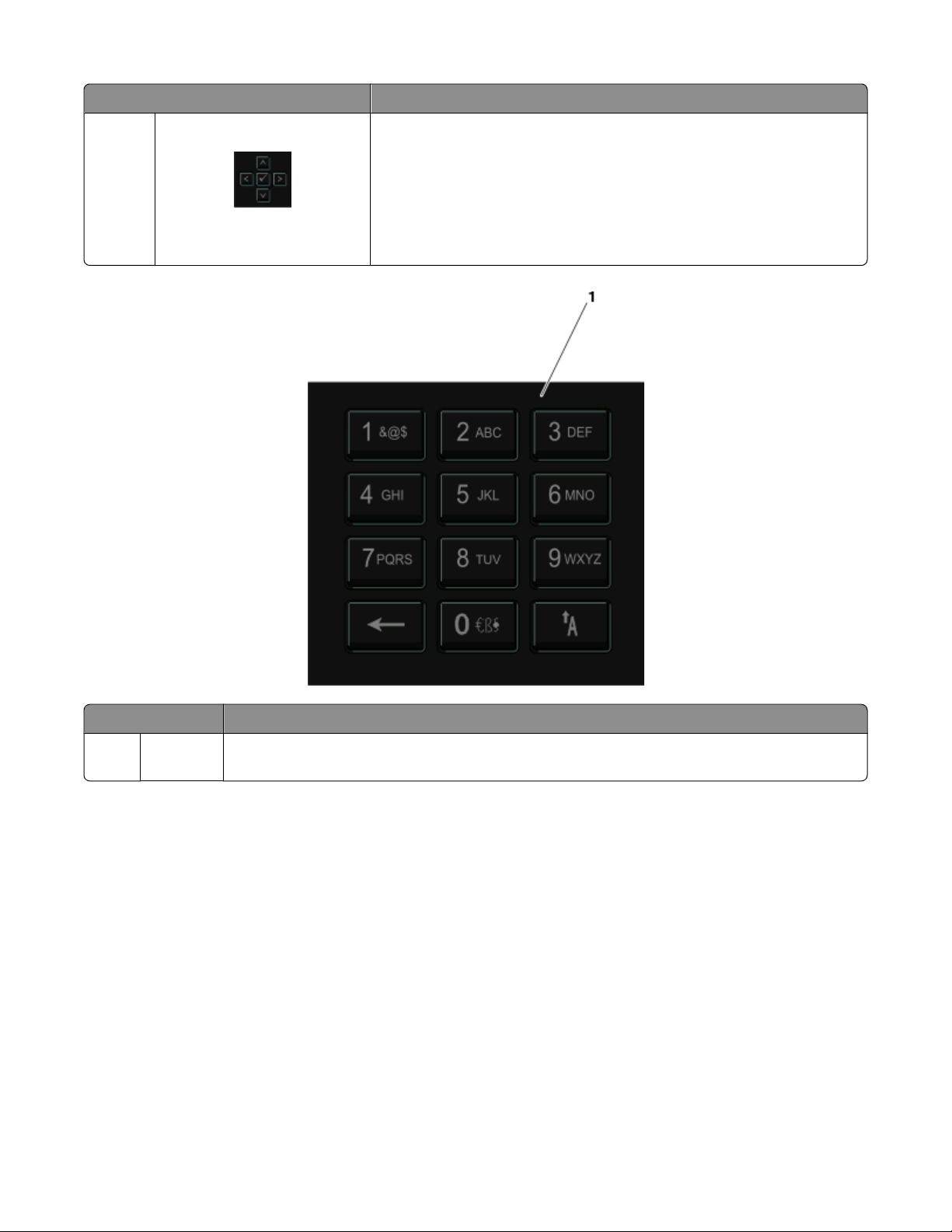
Element Opis
3, 4, 5, 6 Przyciski nawigacyjne Naciskaj przyciski strzałki w górę lub w dół, aby przewijać menu,
elementy menu lub ustawienia (nazywane wartościami lub opcjami)
albo przemieszczać się między ekranami i opcjami menu.
Uwaga: Każde naciśnięcie przycisku strzałki w górę lub w dół powoduje
przemieszczenie o jedną pozycję na dowolnej liście.
Naciśnięcie przycisku strzałki w prawo lub w lewo powoduje przewijanie
wartości lub tekstu wychodzącego poza ekran.
Element Opis
1 Klawiatura Wprowadzanie cyfr lub symboli, gdy na ekranie wyświetlacza LCD pojawiają się pola
dopuszczające ich wprowadzanie.
Korzystanie z odbiornika standardowego i ogranicznika papieru
W standardowym odbiorniku może znajdować się do 150 arkuszy papieru o gramaturze 75g/m². Wydruki
układane są w nim stroną zadrukowaną w dół. Standardowy odbiornik jest wyposażony w ogranicznik papieru
uniemożliwiający wysuwanie się papieru z przodu odbiornika w miarę jego zbierania się. Ogranicznik papieru
ułatwia także równiejsze układanie się papieru.
Informacje na temat drukarki
17

W celu otwarcia ogranicznika papieru wyciągnij go, aby rozłożył się do przodu.
Uwagi:
• Nie należy pozostawiać ogranicznika papieru w pozycji otwartej w przypadku drukowania na folii. Może
to spowodować zginanie folii.
• Przenosząc drukarkę na inne miejsce, należy upewnić się, że ogranicznik papieru jest zamknięty.
Informacje na temat drukarki
18
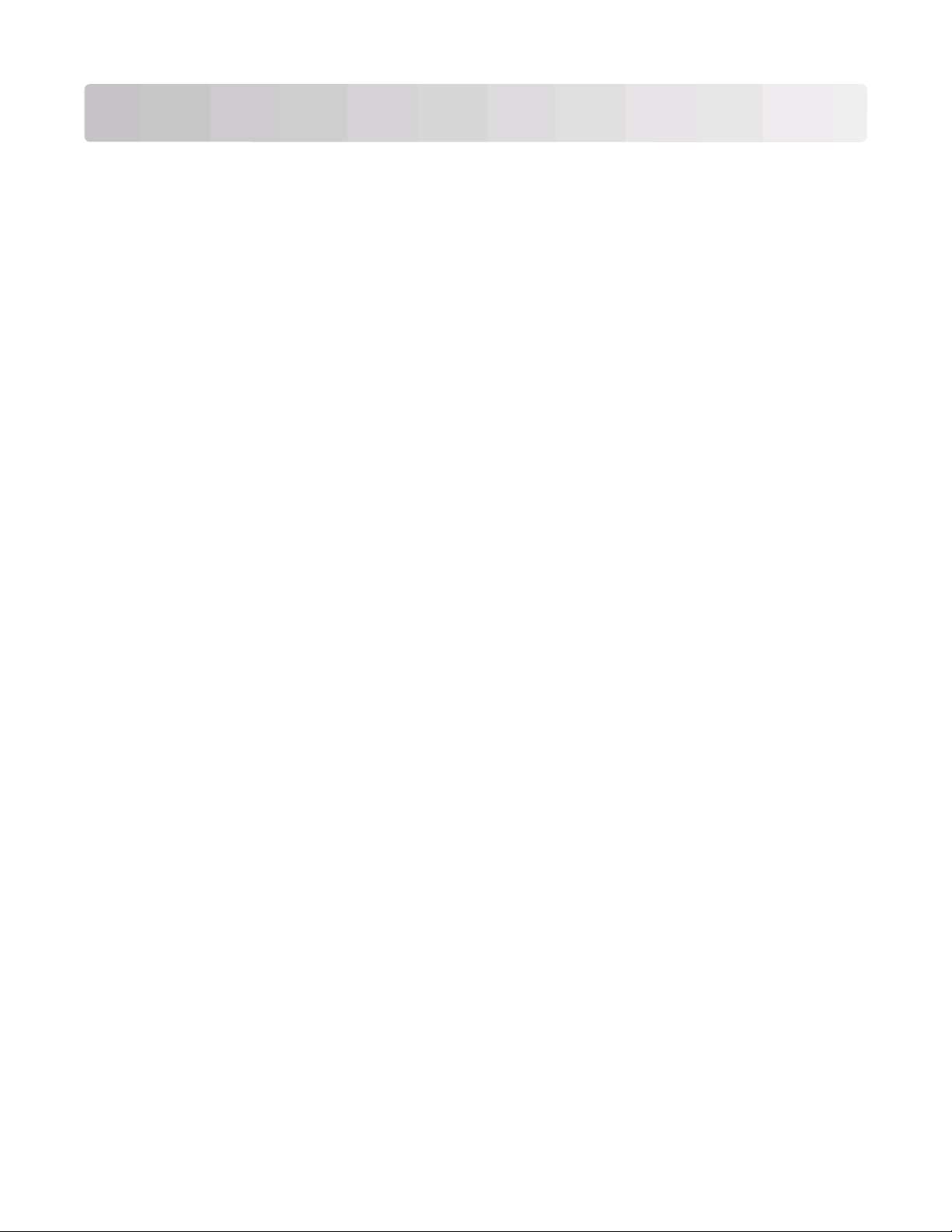
Dodatkowa konfiguracja drukarki
Po każdym wykonaniu konfiguracji drukarki należy wydrukować stronę ustawień w celu sprawdzenia, czy
opcjonalne wyposażenie drukarki zostało prawidłowo zainstalowane. Więcej informacji można znaleźć w
sekcji „Drukowanie strony ustawień menu” na stronie 30. Jeśli wyposażenie opcjonalne zostało
zainstalowane prawidłowo, nazwy elementów są wymienione na stronie. Ponieważ jeszcze nie zostały
wykonane żadne zmiany ustawień, jeśli strona zostanie wydrukowana teraz, będzie zawierała wszystkie
fabryczne ustawienia domyślne. Po wybraniu i zapisaniu innych ustawień z menu, wydrukowana strona
będzie zawierała domyślne ustawienia użytkownika.
Te zapisane ustawienia są nazywane domyślnymi ustawieniami użytkownika, ponieważ to użytkownik
dokonuje ich wyboru i zapisuje je jako nowe ustawienia.
Ustawienie domyślne użytkownika pozostaje aktywne do momentu ponownego przejścia do menu, wybrania
innej wartości i zapisania jej. Obok każdego fabrycznego ustawienia domyślnego znajduje się gwiazdka (*),
ale po skonfigurowaniu domyślnych ustawie
Domyślne ustawienia fabryczne mogą zostać przywrócone. Więcej informacji można znaleźć w sekcji
„Przywracanie ustawień fabrycznych” na stronie 148.
Wybór miejsca na drukarkę
Wybierając miejsce na drukarkę, należy pozostawić wystarczającą ilość miejsca, aby zasobniki, pokrywy i
drzwiczki swobodnie się otwierały. Jeśli planowana jest instalacja dodatkowych modułów, należy uwzględnić
dodatkowe wolne miejsce. Ważne jest, aby:
• Należy upewnić się, że wentylacja w pomieszczeniu jest zgodna z najnowszą wersją standardu ASHRAE
62.
• zadbać o płaską, mocną i stabilną powierzchnię.
• Drukarkę należy:
– trzymać z dala od bezpośredniego przepływu powietrza klimatyzatorów, grzejników lub wentylatorów;
– trzymać w miejscu nienarażonym na bezpośrednio padające promienie słoneczne, dużą wilgotność
lub gwałtowne zmiany temperatury;
– utrzymywać w czystości i dbać, aby była sucha i nie osadzał się na niej kurz.
• Należy pozostawić wokół drukarki opisaną poniżej zalecaną ilość wolnego miejsca w celu zapewnienia
odpowiedniej wentylacji:
ń użytkownika obok tych ustawień wyświetlana jest gwiazdka.
Dodatkowa konfiguracja drukarki
19
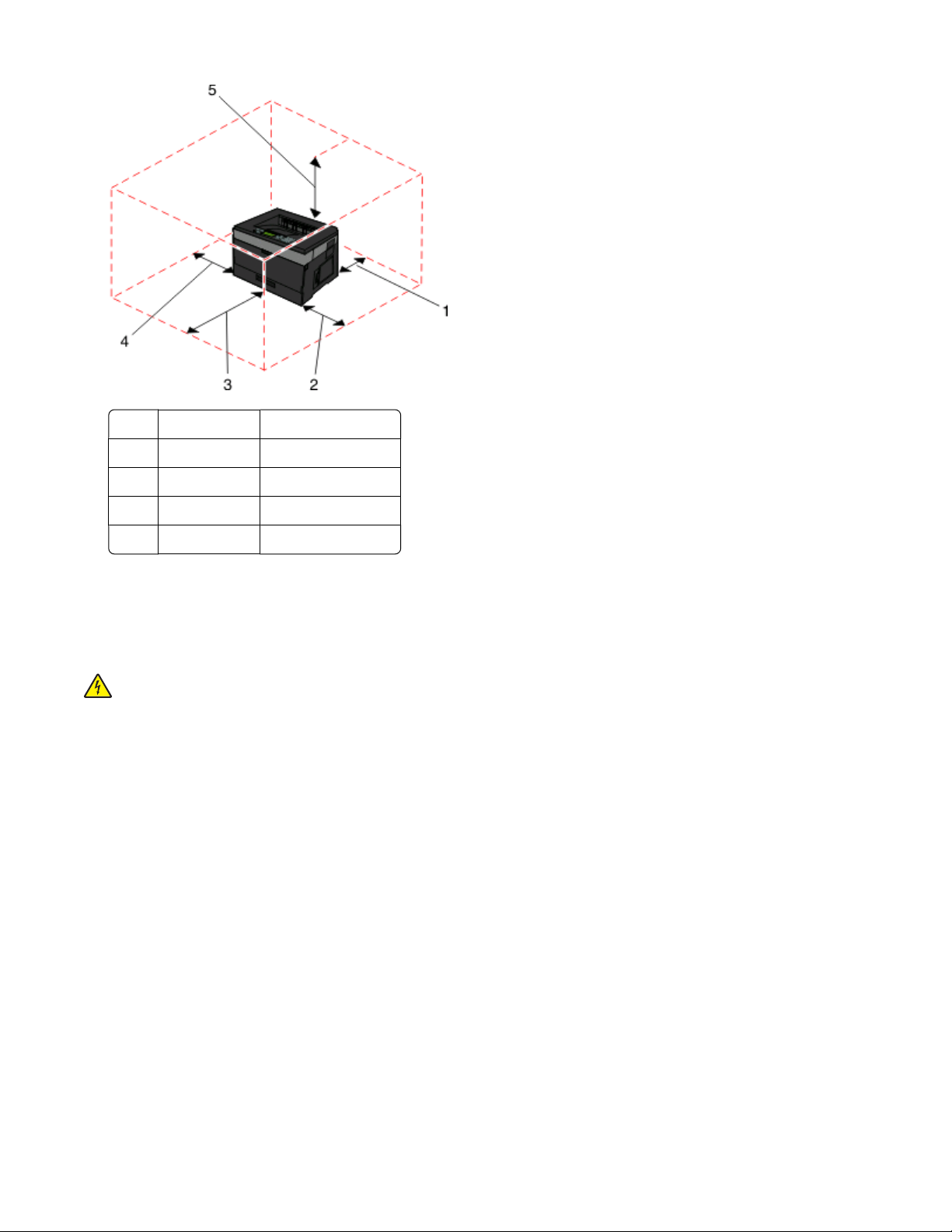
1 Tył 300 mm (12,0 cali)
2 Przód 300 mm (12,0 cali)
3 Prawa strona 200 mm (8,0 cali)
4 Lewa strona 12,7 mm (0,5 cala)
5 Góra 300 mm (12,0 cali)
Instalowanie wewnętrznych elementów opcjonalnych
UWAGA — NIEBEZPIECZEŃSTWO PORAŻENIA PRĄDEM: Jeśli po zainstalowaniu samej drukarki
konieczne będzie odsłonięcie płyty systemowej lub zainstalowanie dodatkowych opcji sprzętowych albo
modułów pamięci, przed przystąpieniem do dalszych czynności należy wyłączyć drukarkę i wyjąć wtyczkę
przewodu zasilającego z gniazdka elektrycznego. Jeśli do drukarki podłączone są inne urządzenia,
należy wyłączyć także te urządzenia i rozłączyć kable łączące je z drukarką.
Złącza i ilość pamięci drukarki można dostosować do indywidualnych potrzeb, instalując opcjonalne karty.
Instrukcje przedstawione w tej części wyjaśniają, jak należy zainstalować dostępne karty. Można z nich tak
skorzystać w celu zlokalizowania karty, która ma być odinstalowana.
że
Dostępne wewnętrzne elementy opcjonalne
Karty pamięci
• Pamięć drukarki
• Pamięć flash
• Czcionki
Karty z oprogramowaniem drukarki
• Kody kreskowe
• Karta formularzy
Dodatkowa konfiguracja drukarki
20
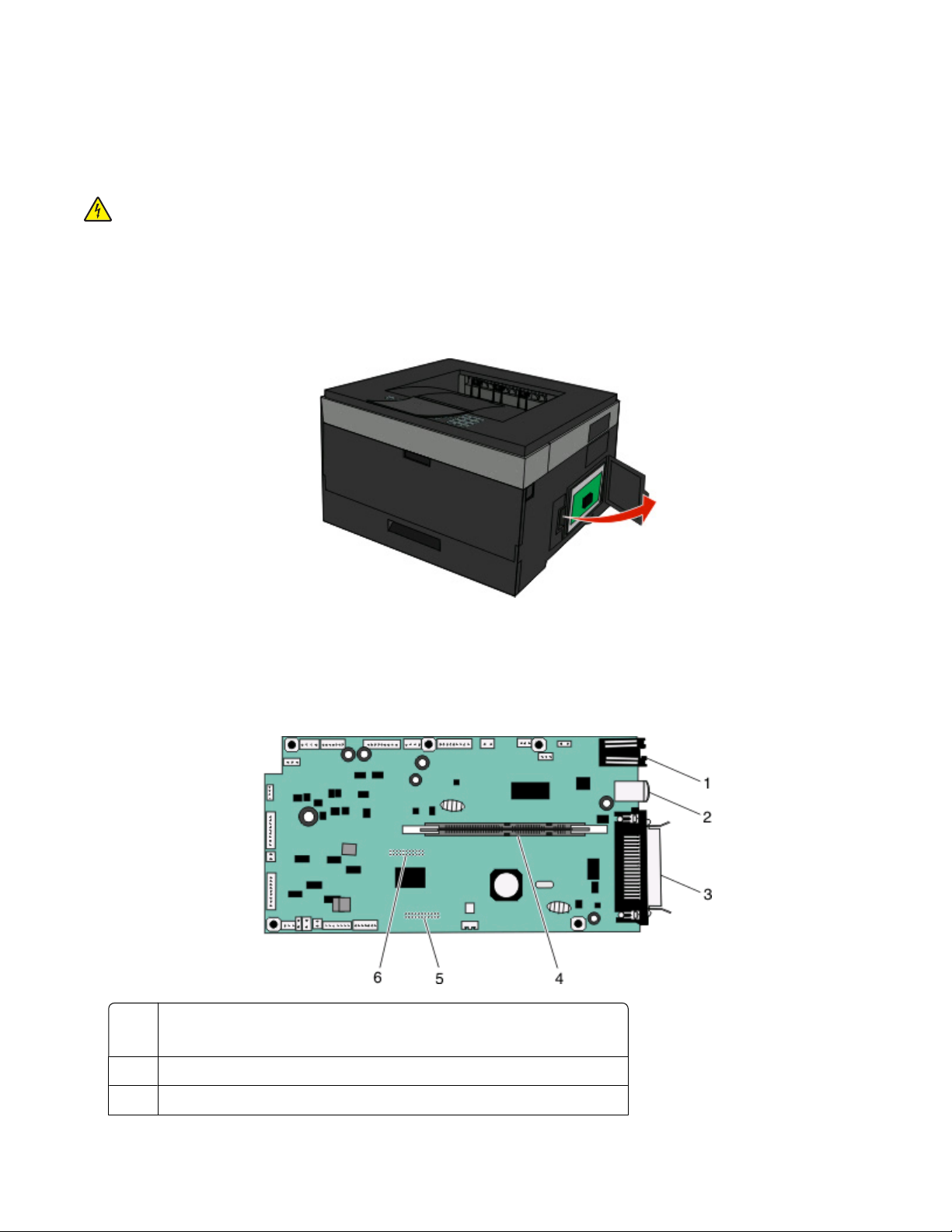
• PrintCryption
TM
Dostęp do płyty systemowej drukarki w celu instalacji wewnętrznych elementów opcjonalnych
UWAGA — NIEBEZPIECZEŃSTWO PORAŻENIA PRĄDEM: W przypadku uzyskiwania dostępu do
płyty systemowej bądź instalowania opcjonalnego sprzętu lub urządzeń pamięci po zainstalowaniu samej
drukarki, przed przystąpieniem do dalszych czynności należy wyłączyć drukarkę i wyjąć wtyk przewodu
zasilającego z gniazda elektrycznego. Jeśli do drukarki podłączone są inne urządzenia, należy wyłączyć
także te urządzenia i rozłączyć kable łączące je z drukarką.
1 Mając przed sobą drukarkę, drzwiczki płyty systemowej można znaleźć po prawej stronie. Otwórz
drzwiczki płyty systemowej.
2 Na podstawie poniższej ilustracji znajdź odpowiednie złącze.
Ostrzeżenie — istnieje możliwość uszkodzenia: Ładunki elektrostatyczne mogą łatwo spowodować
uszkodzenie elektronicznych elementów płyty systemowej. Przed dotknięciem elektronicznych
elementów płyty systemowej lub złączy należy dotknąć dowolnego metalowego elementu, np. obudowy
drukarki.
1 złącze Ethernet
Uwaga: W port Ethernet są wyposażone jedynie modele sieciowe.
2 port USB
3 Złącze równoległe
Dodatkowa konfiguracja drukarki
21
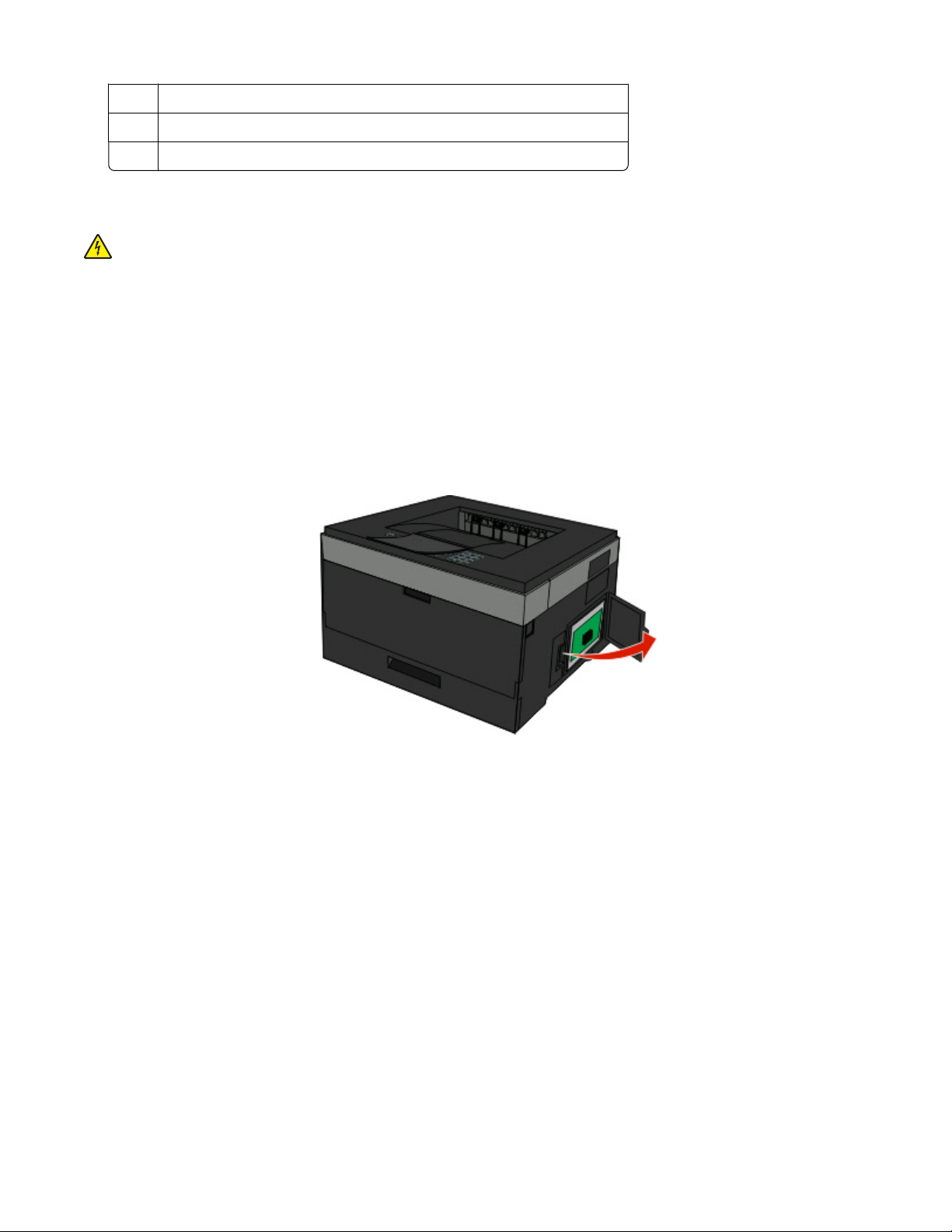
4 Złącze karty pamięci
5 Złącze karty opcji
6 Złącze karty opcji
Instalacja karty pamięci
UWAGA — NIEBEZPIECZEŃSTWO PORAŻENIA PRĄDEM: W przypadku uzyskiwania dostępu do
płyty systemowej bądź instalowania opcjonalnego sprzętu lub urządzeń pamięci po zainstalowaniu samej
drukarki, przed przystąpieniem do dalszych czynności należy wyłączyć drukarkę i wyjąć wtyk przewodu
zasilającego z gniazda elektrycznego. Jeśli do drukarki są podłączone jakiekolwiek inne urządzenia,
należy wyłączyć także te urządzenia i rozłączyć kable łączące je z drukarką.
Ostrzeżenie — istnieje możliwość uszkodzenia: Ładunki elektrostatyczne mogą łatwo spowodować
uszkodzenie elektronicznych elementów płyty systemowej. Przed dotknięciem elektronicznych elementów
płyty systemowej lub złączy należy dotknąć dowolnego metalowego elementu, np. obudowy drukarki.
Opcjonalna karta pami
Aby zainstalować kartę pamięci:
ęci jest dostępna do nabycia oddzielnie. Można ją podłączyć na płycie systemowej.
1 Zdejmij osłonę płyty systemowej.
2 Rozpakuj kartę pamięci.
Uwaga: Unikaj dotykania punktów połączeniowych ulokowanych wzdłuż krawędzi karty.
Dodatkowa konfiguracja drukarki
22
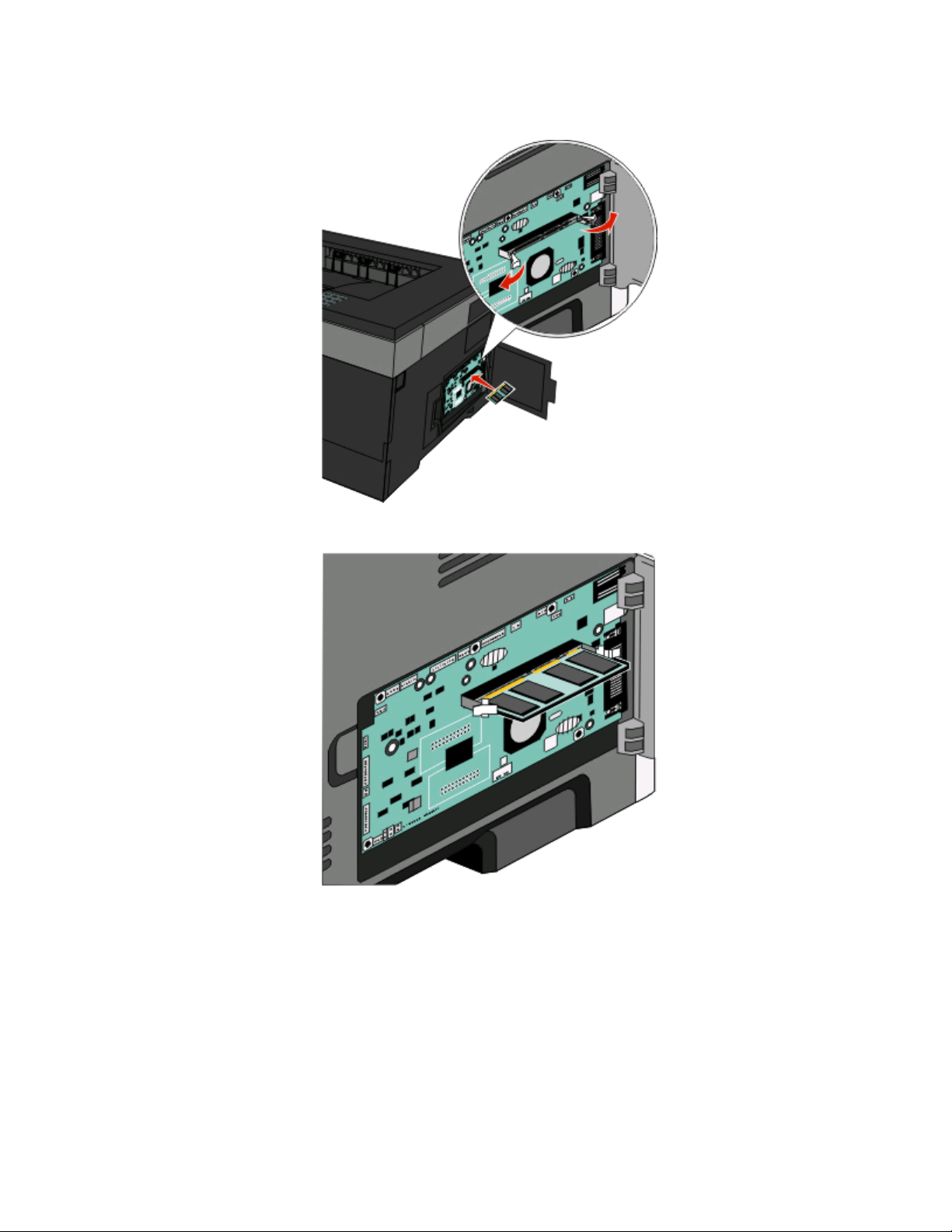
3 Wyrównaj kartę pamięci z jej złączem na płycie systemowej. Otwórz zatrzaski przy złączu, jeśli nie są one
jeszcze otwarte.
4 Wciśnij kartę pamięci do złącza, tak aby zatrzaski zamknęły się we właściwy sposób.
5 Zamknij drzwiczki płyty systemowej.
Dodatkowa konfiguracja drukarki
23
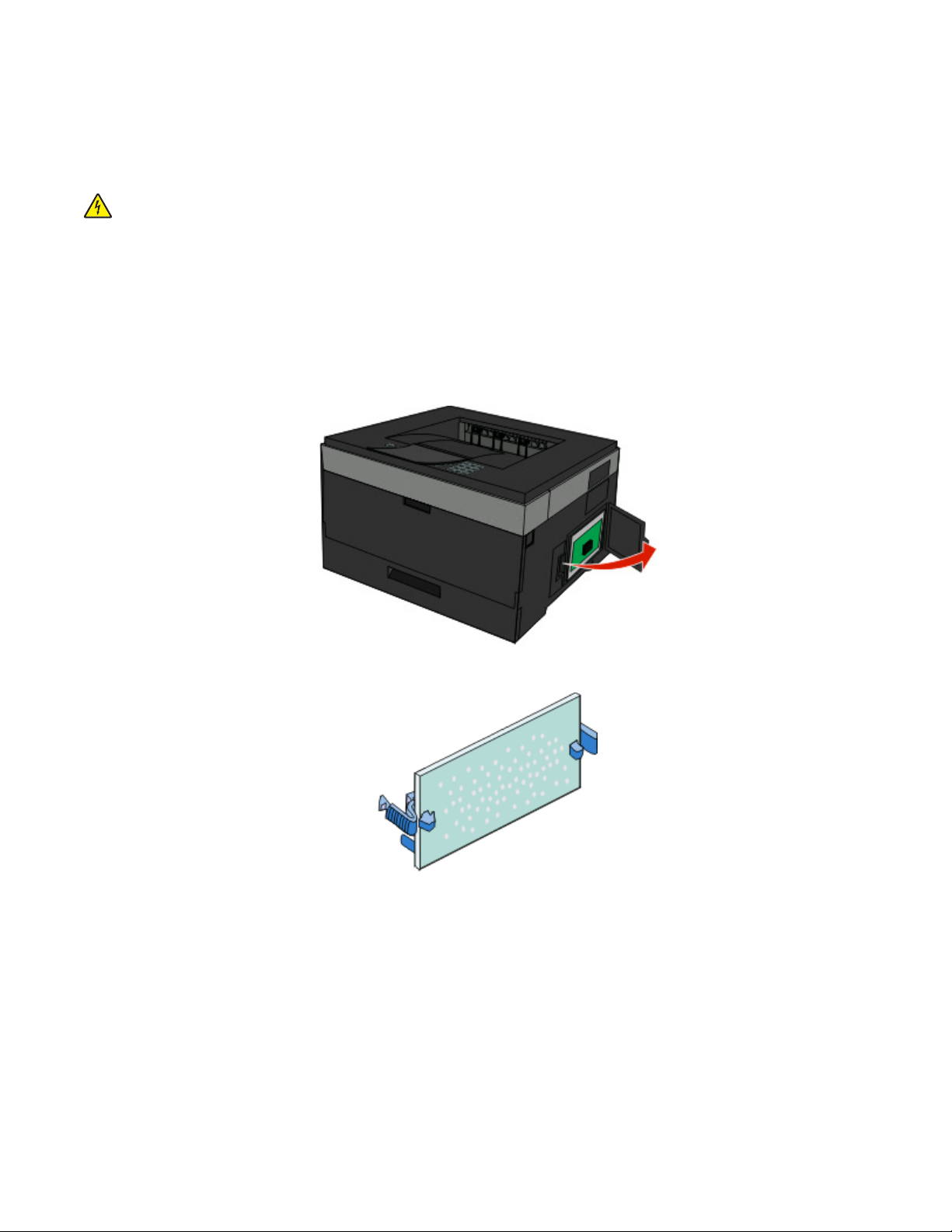
Instalacja kart pamięci flash i kart z oprogramowaniem drukarki
Na karcie systemowej znajdują się dwa złącza do podłączania opcjonalnej karty pamięci flash i karty
z oprogramowaniem drukarki. Można zainstalować tylko jedną kartę danego typu, ale złączy można używać
wymiennie.
UWAGA — NIEBEZPIECZEŃSTWO PORAŻENIA PRĄDEM: W przypadku uzyskiwania dostępu do
płyty systemowej bądź instalowania opcjonalnego sprzętu lub urządzeń pamięci po zainstalowaniu samej
drukarki, przed przystąpieniem do dalszych czynności należy wyłączyć drukarkę i wyjąć wtyk przewodu
zasilającego z gniazda elektrycznego. Jeśli do drukarki podłączone są inne urządzenia, należy wyłączyć
także te urządzenia i rozłączyć kable łączące je z drukarką.
Ostrzeżenie — istnieje możliwość uszkodzenia: Ładunki elektrostatyczne mogą łatwo spowodować
uszkodzenie elektronicznych elementów płyty systemowej. Przed dotknięciem elektronicznych elementów
karty systemowej lub złączy należy dotknąć dowolnego metalowego elementu, na przykład obudowy drukarki.
1 Otwórz drzwiczki płyty systemowej.
2 Rozpakuj kartę.
Uwaga: Unikaj dotykania punktów połączeniowych ulokowanych wzdłuż krawędzi karty.
3 Trzymając kartę za krawędzie, dopasuj ją do złącza w płycie systemowej.
Dodatkowa konfiguracja drukarki
24
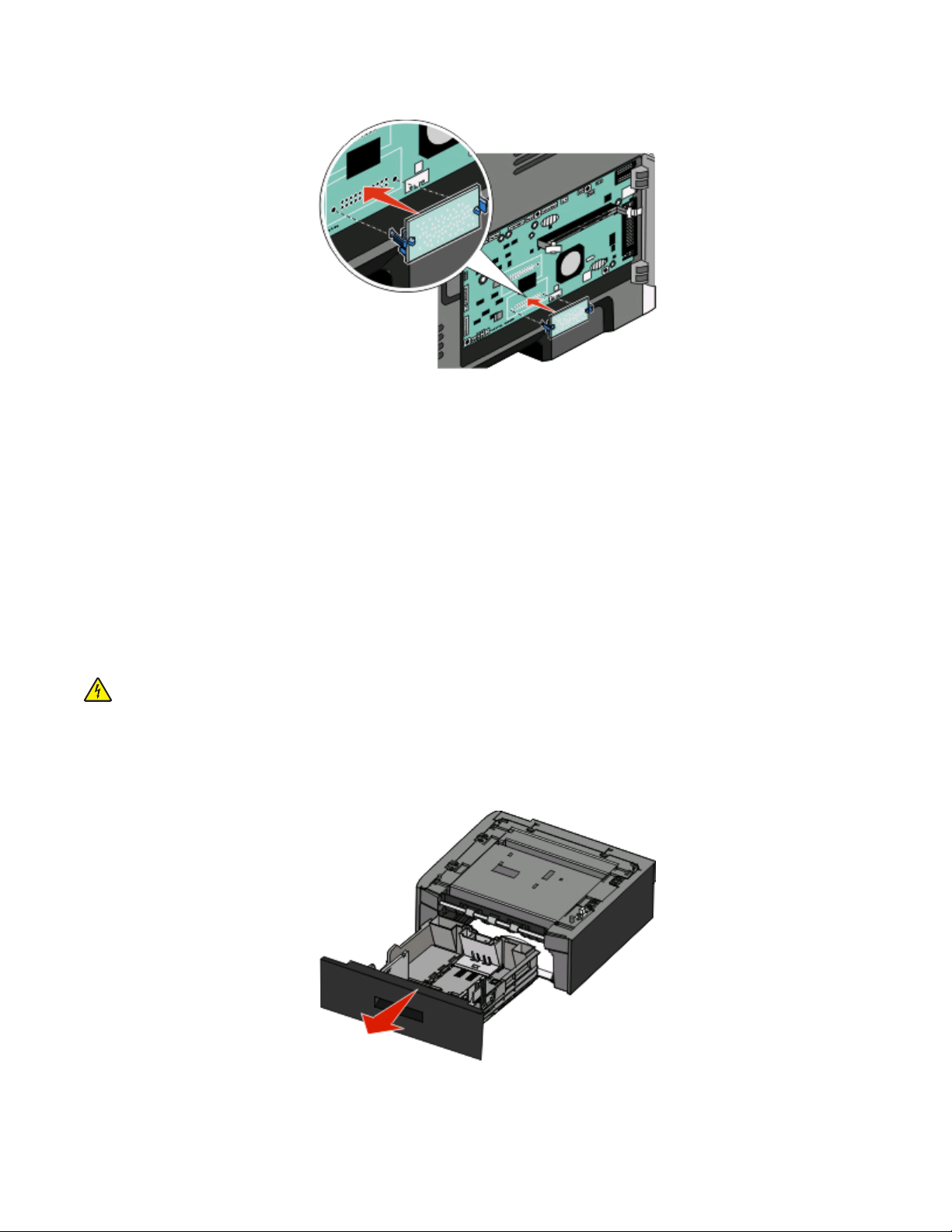
4 Wepchnij mocno kartę na miejsce.
Uwagi:
• Złącze na karcie musi dotykać płyty systemowej i być w równej linii ze złączem na płycie systemowej
na całej swojej długości.
• Postępuj ostrożnie, aby nie spowodować uszkodzenia złączy.
5 Zamknij drzwiczki płyty systemowej.
Instalowanie osprzętu opcjonalnego
Instalowanie opcjonalnej szuflady
Drukarka obsługuje opcjonalną szufladę. W drukarce można zainstalować jednocześnie tylko jedną szufladę.
UWAGA — NIEBEZPIECZEŃSTWO PORAŻENIA PRĄDEM: Jeśli opcjonalna szuflada jest instalowana
po zainstalowaniu drukarki, przed przystąpieniem do dalszych czynności należy wyłączyć drukarkę i
wyjąć wtyczkę przewodu zasilającego z gniazdka elektrycznego.
1 Rozpakuj szufladę i usuń wszelkie pozostałości opakowania z zewnętrznej części szuflady.
2 Wyjmij zasobnik z podstawy.
3 Usuń wszystkie elementy opakowania i taśmy z wnętrza zasobnika.
Dodatkowa konfiguracja drukarki
25
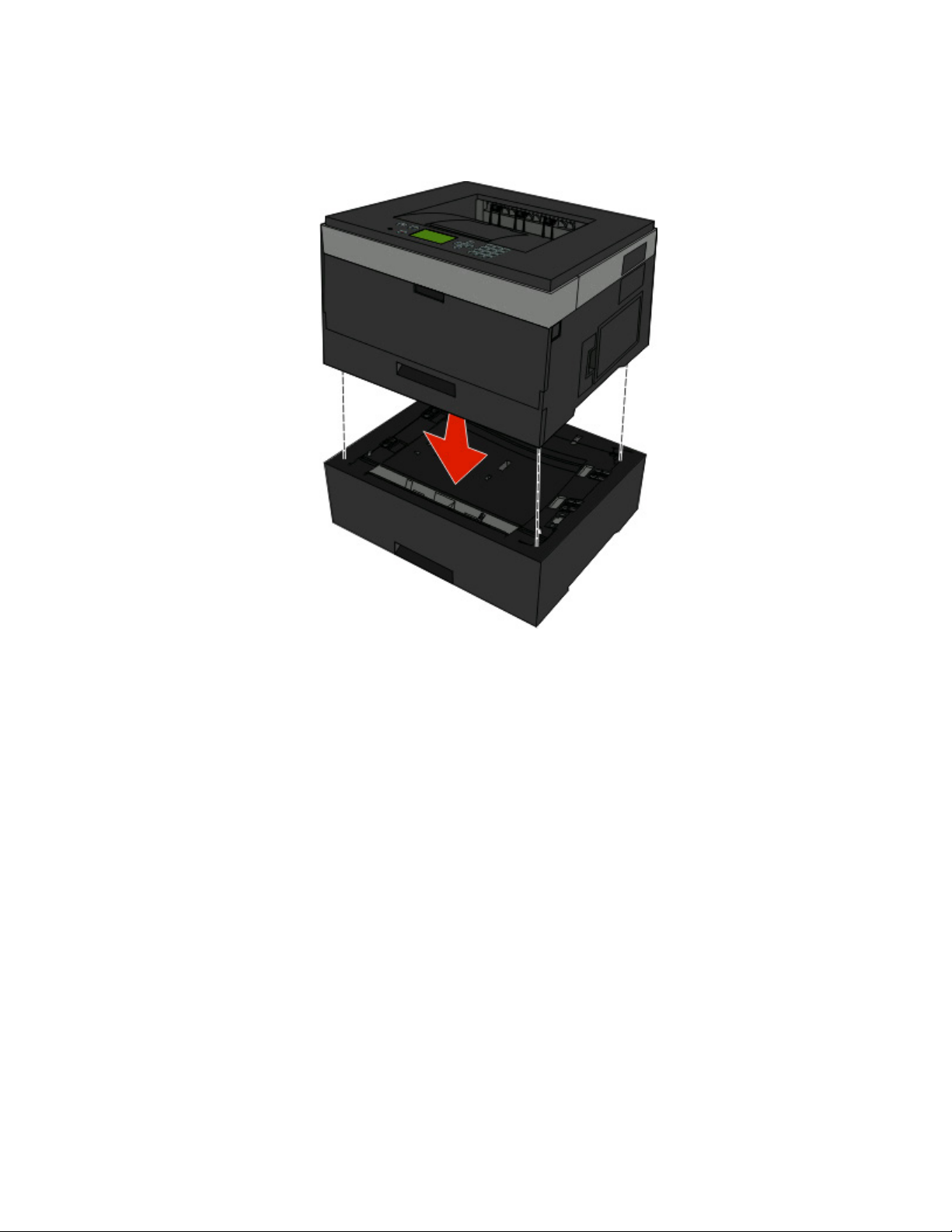
4 Włóż zasobnik do podstawy.
5 Umieść szufladę w miejscu wybranym dla drukarki.
6 Wyrównaj drukarkę z szufladą i opuść drukarkę na miejsce.
Podłączanie kabli
1 Podłącz drukarkę do komputera lub sieci.
• Do połączenia lokalnego użyj kabla USB lub szeregowego.
• Do połączenia z siecią użyj kabla Ethernet.
2 Najpierw podłącz kabel zasilający do drukarki, a następnie do gniazdka elektrycznego.
Dodatkowa konfiguracja drukarki
26
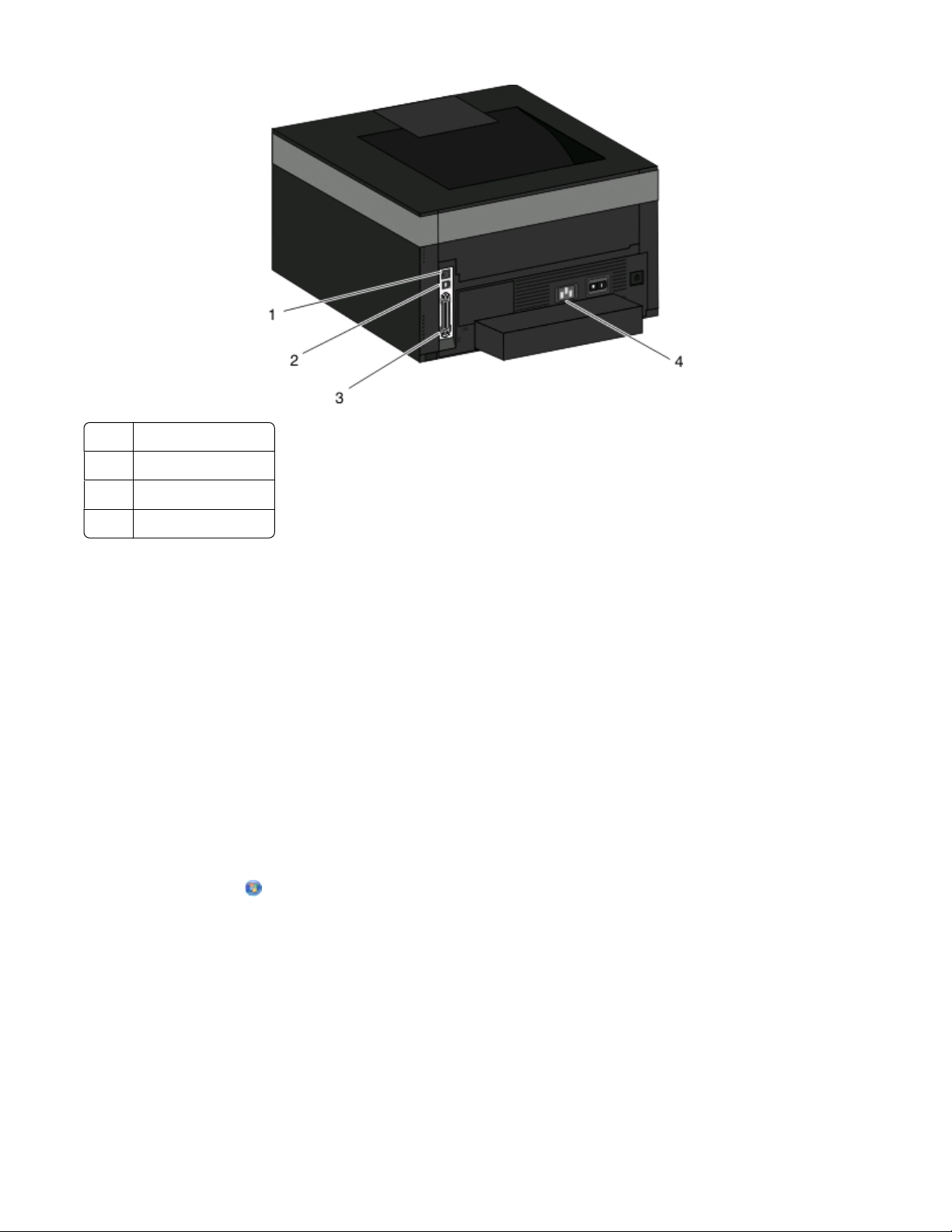
1 Ethernet, port
2 Port USB
3 Port równoległy
4 Gniazdko zasilania
Instalacja drukarki w sieci przewodowej
Aby zainstalować drukarkę w sieci przewodowej, należy postępować według poniższych instrukcji. Mają one
zastosowanie do połączeń sieciowych Ethernet i światłowodowych.
Przed zainstalowaniem drukarki w sieci przewodowej sprawdź, czy:
• Została wykonana wstępna konfiguracja drukarki.
• Drukarka jest podłączona do sieci za pomocą kabla odpowiedniego typu.
Dotyczy tylko użytkowników systemu Windows
1 Włóż dysk CD Oprogramowanie i dokumentacja.
Zaczekaj na pojawienie się ekranu powitalnego.
Jeżeli po chwili płyta CD nie zostanie uruchomiona, wykonaj następujące czynności:
a Kliknij przycisk lub przycisk Start, a następnie polecenie Uruchom.
b W oknie Rozpocznij wyszukiwanie lub Uruchamianie wpisz D:\setup.exe, gdzie D jest literą napędu
CD lub DVD.
2 Kliknij opcję Zainstaluj drukarkę i oprogramowanie.
3 Kliknij przycisk Zgadzam się, aby zaakceptować umowę licencyjną.
4 Zaznacz opcję Zalecana, a następnie kliknij przycisk Dalej.
Uwaga: Aby skonfigurować drukarkę używającą statycznego adresu IP, IPv6 lub skryptów, zaznacz opcję
Niestandardowa, a następnie postępuj według instrukcji wyświetlanych na ekranie.
5 Zaznacz opcję Podłączona do sieci przewodowej, a następnie kliknij przycisk Dalej.
Dodatkowa konfiguracja drukarki
27
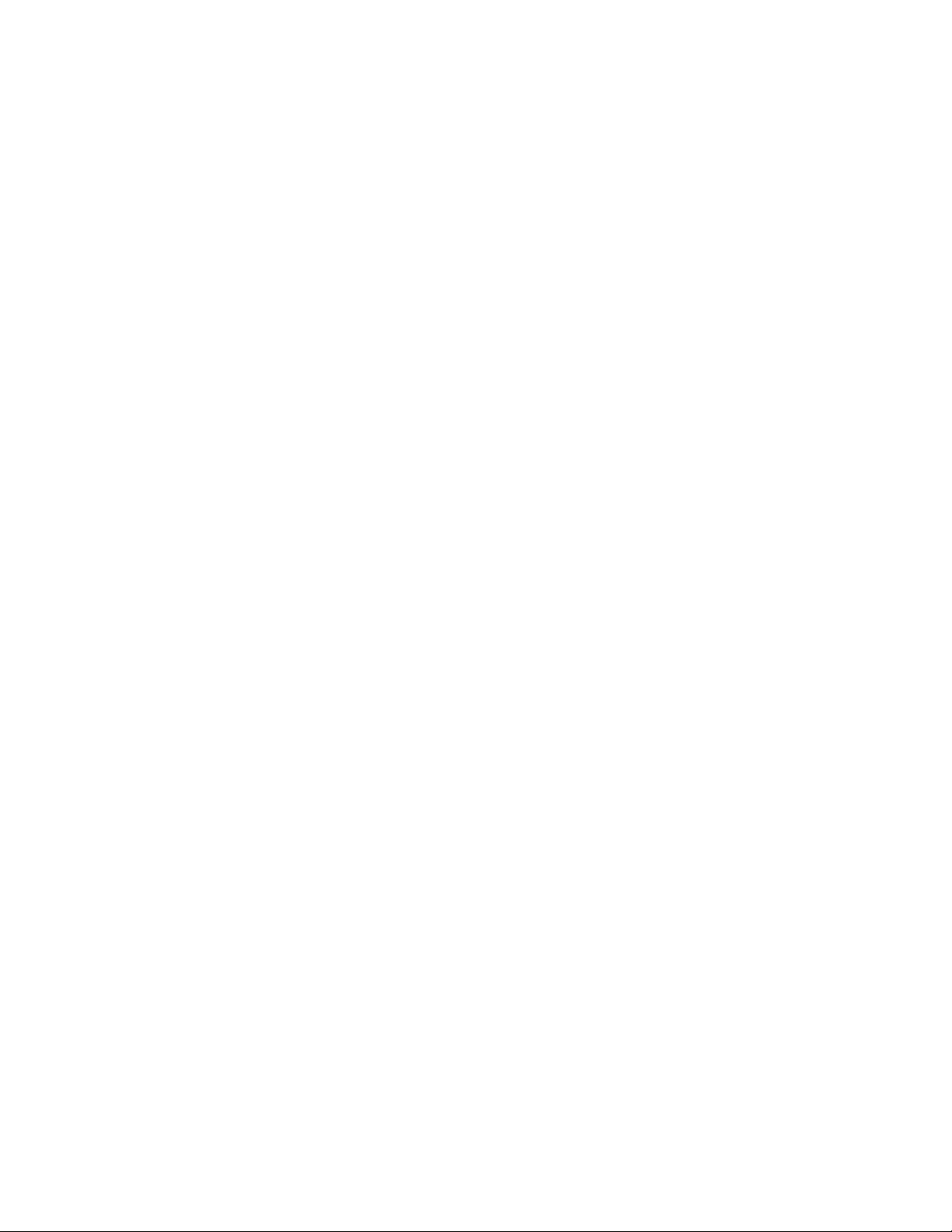
6 Wybierz z listy producenta drukarki.
7 Wybierz z listy model drukarki, a następnie kliknij przycisk Dalej.
8 Wybierz drukarkę z listy drukarek wykrytych w sieci, a następnie kliknij przycisk Zakończ.
Uwaga: Jeśli konfigurowanej drukarki nie ma na liście wykrytych drukarek, kliknij opcję Dodaj port, a
następnie postępuj według instrukcji wyświetlanych na ekranie.
9 Postępuj zgodnie z instrukcjami wyświetlanymi na ekranie, aby ukończyć instalację.
Dotyczy użytkowników komputerów Macintosh
1 Zezwól na przypisanie do drukarki adresu IP przez serwer DHCP.
2 Wydrukuj stronę konfiguracji sieci z drukarki. Informacje na temat drukowania strony konfiguracji sieci
można znaleźć w sekcji „Drukowanie strony z konfiguracją sieci” na stronie 31.
3 Odszukaj adres IP drukarki w sekcji TCP/IP na stronie konfiguracji sieci. Adres IP jest potrzebny w
przypadku konfigurowania dostępu dla komputerów znajdujących się w innej podsieci niż drukarka.
4 Zainstaluj sterowniki i dodaj drukarkę.
a Instalowanie pliku PPD na komputerze:
1 Włóż dysk CD Oprogramowanie i dokumentacja do napędu CD lub DVD.
2 Kliknij dwukrotnie pakiet instalatora odpowiedni dla drukarki.
3 Na ekranie powitania kliknij przycisk Kontynuuj.
4 Po zapoznaniu się z treścią pliku Readme kliknij ponownie przycisk Kontynuuj.
5 Po przeczytaniu umowy licencyjnej kliknij przycisk Kontynuuj, a następnie kliknij przycisk
Zgadzam się, aby zaakceptować warunki umowy.
6 Określ lokalizację docelową i kliknij przycisk Kontynuuj.
7 Na ekranie Łatwa instalacja kliknij opcję Zainstaluj.
8 Wprowadź hasło użytkownika, a następnie kliknij przycisk OK.
Całe potrzebne oprogramowanie zostanie zainstalowane na komputerze.
9 Po zakończeniu instalacji kliknij przycisk Uruchom ponownie.
b Dodawanie drukarki:
• Do drukowania w trybie IP:
W systemie Mac OS X w wersji 10.5 lub nowszej:
1 Z menu Apple wybierz polecenie Preferencje systemu.
2 Kliknij opcję Drukarka i faks.
3 Kliknij znak +.
4 Kliknij opcję IP.
5 Wpisz adres IP drukarki w polu Adres.
6 Kliknij przycisk Dodaj.
System Mac OS X w wersji 10.4 i wcześniejszych
1 Na pulpicie programu Finder kliknij kolejno opcje: Go (Przejdź) > Application (Aplikacje).
2 Kliknij dwukrotnie folder Narzędzia.
3 Kliknij dwukrotnie folder Narzędzie do konfiguracji drukarki lub Centrum drukowania.
4 Na liście drukarek kliknij opcję Dodaj.
Dodatkowa konfiguracja drukarki
28
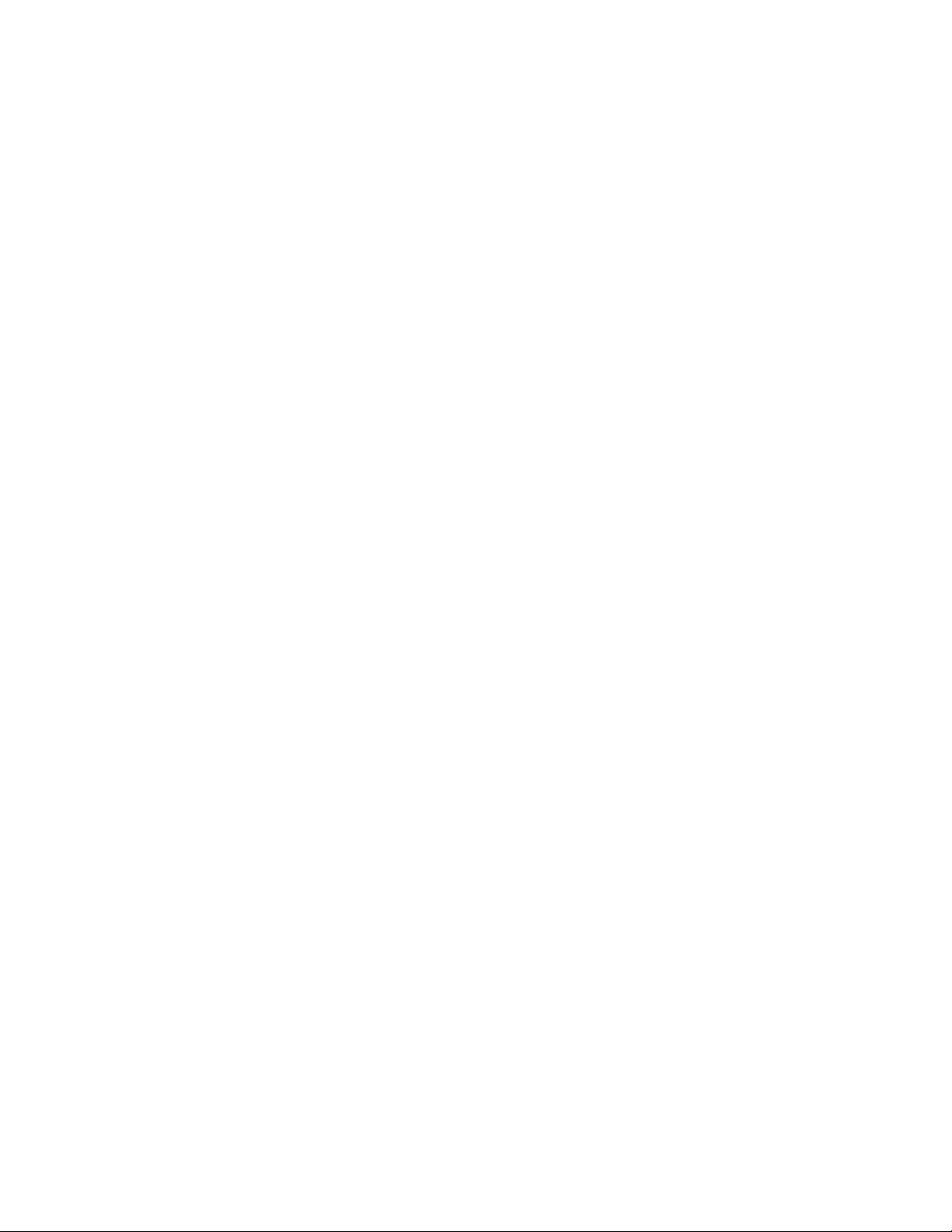
5 Kliknij opcję IP.
6 Wpisz adres IP drukarki w polu Adres.
7 Kliknij przycisk Dodaj.
• Dla drukowania w trybie AppleTalk:
System Mac OS X w wersji 10.5
1 Z menu Apple wybierz polecenie Preferencje systemu.
2 Kliknij opcję Drukarka i faks.
3 Kliknij znak +.
4 Kliknij opcję AppleTalk.
5 Wybierz drukarkę z listy.
6 Kliknij przycisk Dodaj.
System Mac OS X w wersji 10.4 i wcześniejszych
1 Na pulpicie programu Finder kliknij kolejno opcje: Go (Przejdź) > Application (Aplikacje).
2 Kliknij dwukrotnie folder Narzędzia.
3 Kliknij dwukrotnie opcję Centrum druku lub Narzędzie konfiguracji drukarki.
4 Na liście drukarek kliknij opcję Dodaj.
5 Wybierz kartę Default Browser (Przeglądarka domyślna).
6 Kliknij opcję More Printers (Więcej drukarek).
7 Z pierwszego menu podręcznego wybierz opcję AppleTalk.
8 Z drugiego menu podręcznego wybierz opcję Local AppleTalk zone (Strefa lokalnego
AppleTalk).
9 Wybierz drukarkę z listy.
10 Kliknij przycisk Dodaj.
Uwaga: Jeśli drukarka nie pojawi się na liście, może okazać się konieczne dodanie jej przy użyciu
adresu IP. Skontaktuj się z administratorem systemu, aby uzyskać pomoc.
Instalacja oprogramowania drukarki
Sterownik drukarki to program umożliwiający komunikowanie się komputera z drukarką. Oprogramowanie
drukarki jest zwykle instalowane podczas początkowej instalacji drukarki. Jeżeli po konfiguracji konieczne jest
zainstalowanie oprogramowania, postępuj zgodnie z poniższymi instrukcjami:
Dla użytkowników systemu Windows
1 Zamknij wszystkie uruchomione programy.
2 Włóż dysk CD-ROM Oprogramowanie i dokumentacja.
3 W głównym oknie dialogowym instalacji kliknij pozycję Instaluj.
4 Postępuj według instrukcji wyświetlanych na ekranie.
Dodatkowa konfiguracja drukarki
29
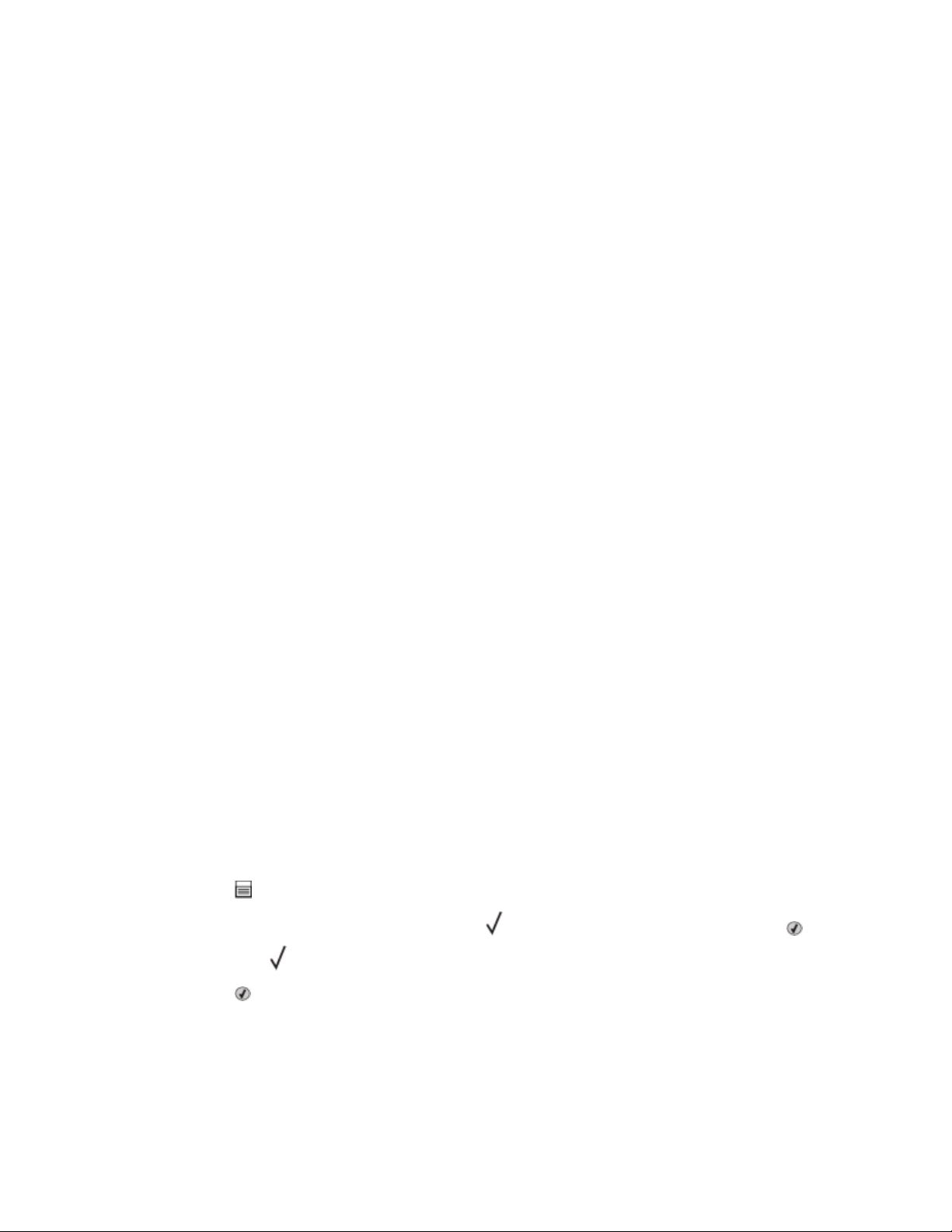
Dla użytkowników komputerów Macintosh
1 Zamknij wszystkie uruchomione aplikacje.
2 Włóż dysk CD-ROM Oprogramowanie i dokumentacja.
3 Na pulpicie programu Finder kliknij dwukrotnie ikonę dysku CD, która została automatycznie wyświetlona.
4 Kliknij dwukrotnie ikonę Instaluj.
5 Postępuj według instrukcji wyświetlanych na ekranie.
Korzystanie z sieci World Wide Web
Zaktualizowane oprogramowanie drukarki może być dostępne w witrynie www.support.dell.com.
Weryfikacja konfiguracji drukarki
Gdy wszystkie opcje sprzętu i oprogramowania są zainstalowane, a drukarka włączona, należy sprawdzić,
czy drukarka jest poprawnie skonfigurowana. W tym celu należy wydrukować następujące pozycje: .
• Strona ustawień menu — umożliwia zweryfikowanie poprawności instalacji wszystkich opcji drukarki.
Lista zainstalowanych opcji jest wyświetlana w dolnej części strony. Jeśli zainstalowana opcja nie znajduje
się na liście, nie została ona poprawnie zainstalowana. Należy usunąć tę opcję i zainstalować ją ponownie.
• Strona ustawień sieci — jeśli drukarka jest drukarką sieciową i jest podłączona do sieci, można na niej
wydrukować stronę z informacjami na temat konfiguracji sieci, aby sprawdzić prawidłowość połączenia
sieciowego. Na stronie tej znajdują się również istotne informacje ułatwiające konfigurowanie drukarki do
drukowania za pośrednictwem sieci.
Drukowanie strony ustawień menu
W celu przejrzenia bieżących ustawień drukarki i sprawdzenia, czy opcjonalne elementy wyposażenia są
zainstalowane prawidłowo, można wydrukować stronę z ustawieniami menu.
Uwaga: Jeżeli dotychczas nie wprowadzono żadnych zmian w ustawieniach menu, na stronie z ustawieniami
menu podane są domyślne ustawienia fabryczne. Po wybraniu z menu innych ustawień i ich zapisaniu
zastępują one domyślne ustawienia fabryczne i stają się ustawieniami domyślnymi użytkownika. Domyślne
ustawienia użytkownika obowiązują do momentu ponownego przejścia do menu, wybrania innej wartości i jej
zapisania. Aby przywrócić domyślne ustawienia fabryczne, patrz „Przywracanie ustawień fabrycznych” na
stronie 148.
1 Upewnij się, że drukarka jest włączona i wyświetlany jest komunikat Gotowa.
2 Naciśnij przycisk na panelu sterowania drukarki.
3 Naciskaj przycisk strzałki w dół, aż pojawi się opcja Raporty, a następnie naciśnij przycisk .
Zostanie wyświetlona
4 Naciśnij przycisk .
Po wydrukowaniu strony ustawień menu na wyświetlaczu pojawi się komunikat Gotowa.
strona Ustawienia menu.
Dodatkowa konfiguracja drukarki
30
